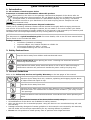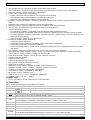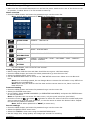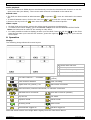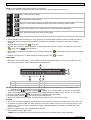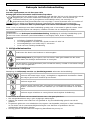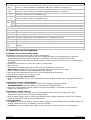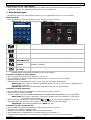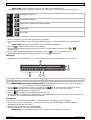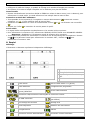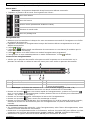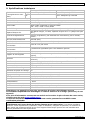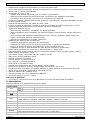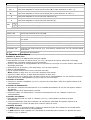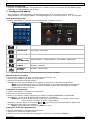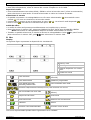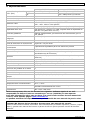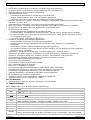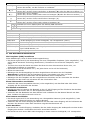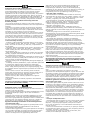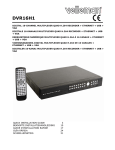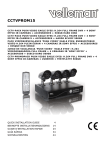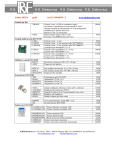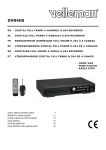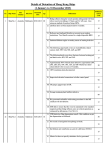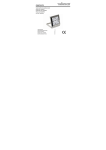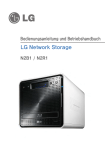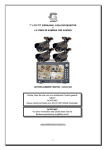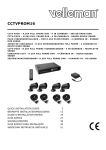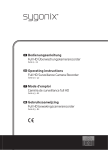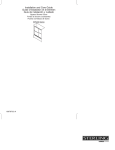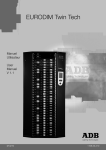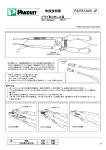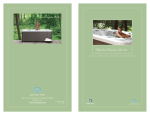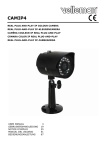Download DVR4H2 - DVR4L6
Transcript
DVR4H2 - DVR4L6 DIGITAL 4-CHANNEL H.264 RECORDER + ETHERNET + USB + VGA DIGITALE 4-KANAALS H.264 RECORDER + ETHERNET + USB + VGA ENREGISTREUR NUMÉRIQUE H.264 ÉCRAN DIGITAL À 4 CANAUX + ETHERNET + USB + VGA VIDEOGRABADORA DIGITAL H.264 DE 4 CANALES + ETHERNET + USB + VGA DIGITALER 4-KANAL H.264 RECORDER + ETHERNET + USB + VGA QUICK INSTALLATION GUIDE BEKNOPTE INSTALLATIEHANDLEIDING GUIDE D’INSTALLATION RAPIDE GUÍA RÁPIDA SCHNELLEINSTIEG 3 10 17 24 31 DVR4H2 - DVR4L6 FRONT VIEW – VOORZIJDE – VUE FRONTALE VISTA FRONTAL – VORDERANSICHT REAR VIEW – ACHTERZIJDE – VUE ARRIÈRE VISTA POSTERIOR – HINTERANSICHT A B power supply voeding alimentation data bus (SATA) databus (SATA) bus de données (SATA) bus de datos (SATA) Datenbus (SATA) alimentación Stromversorgung *HDD not included - *Harde schijf niet meegeleverd - *Disque dur pas livré - *Disco duro no incluido - *Festplatte nicht mitgeliefert *Due to constant product improvements the actual product appearance might differ from the shown images. *We streven voortdurend naar verbetering van onze producten. Daarom kan dit product verschillen van de afbeeldingen. *Dans le souci d’une amélioration constante de nos produits, il se peut que l’esthétique de l’article diffère légèrement des images. *En el esfuerzo de una mejora constante de nuestros productos, es posible que el aspecto exterior del producto difiera ligeramente de las imágenes. *Wir streben ständig nach Verbesserung unserer Produkte. Deshalb könnte dieses Produkt äußerlich von den Abbildungen abweichen. Figure 13/09/2011 2 ©Velleman nv DVR4H2 - DVR4L6 Quick installation guide 1. Introduction To all residents of the European Union Important environmental information about this product This symbol on the device or the package indicates that disposal of the device after its lifecycle could harm the environment. Do not dispose of the unit (or batteries) as unsorted municipal waste; it should be taken to a specialized company for recycling. This device should be returned to your distributor or to a local recycling service. Respect the local environmental rules. If in doubt, contact your local waste disposal authorities. Thank you for choosing Velleman! Please read the manual thoroughly before bringing this device into service. If the device was damaged in transit, do not install or use it and contact your dealer. Damage caused by disregard of certain guidelines in this manual is not covered by the warranty and the dealer will not accept responsibility for any ensuing defects or problems. NOTICE: This document is a Quick installation guide. For more details, refer to the full user manual which can be found on the included CD-ROM. Package content: • 1x DVR4xx (DVR4H2 or DVR4L6) • 1x power adaptor 100-240VAC 50/60Hz to 12VDC 3A • 1x mounting bracket for HDD + screws • 1x CD-ROM containing the full user manual 2. Safety Instructions Keep the device away from children and unauthorised users. Risk of electroshock when opening the cover. Touching live wires can cause lifethreatening electroshocks. Always disconnect mains power when the device is not in use or when servicing or maintenance activities are performed. Handle the power cord by the plug only. 3. General Guidelines Refer to the Velleman® Service and Quality Warranty on the last pages of this manual. Indoor use only Keep this device away form rain, moisture, splashing and dripping liquids. Never put object filled with liquid on top. Keep this device away from dust. Keep this device away from extreme heat. Make sure the ventilation openings are clear at all times. For sufficient air circulation, leave at least 1” (±2.5 cm) in front of the openings. Protect this device from shocks and abuse. Avoid brute force when operating the device. • Familiarise yourself with the functions of the device before actually using it. • All modifications of the device are forbidden for safety reasons. • Only use the device for its intended purpose. Using the device in an unauthorised way will void the warranty. • Damage caused by disregard of certain guidelines in this manual is not covered by the warranty and the dealer will not accept responsibility for any ensuing defects or problems. • Do not use this product to violate privacy laws or perform other illegal activities. 13/09/2011 3 ©Velleman nv DVR4H2 - DVR4L6 4. Features • • • • GUI (Graphical User Interface) display and USB mouse control mail integration: supports notification through any mail server and any other mail support local and remote control completely independent H.264 video compression technology o highly improves video quality for live viewing and recording o recording file size is minimized for longest recording time o lower bit rate required for fastest network transfer • Multiplex: allows live display, recording, playback, backup and network operation at the same time • supports video output for composite & VGA simultaneously • backup function: supports USB 2.0 flash drive backup and network backup • remote basic surveillance via the web browsers of a smartphone • remote surveillance on PC o for operating systems: compatible with Windows & MAC operating system o for web browsers: compatible with Internet Explorer, Mozilla Firefox, Google Chrome & Safari o for CMS software: company-developed and free software "Video Viewer, on both Windows and MAC operating systems o also via Apple's media player, QuickTime • intelligent motion trigger recording o advanced motion detection o scheduled motion detection recording (with 1 adjustable parameter) o quick search function (time/motion/alarm) o only the channel with an event will be recorded to effectively save a significant amount of hard disc space • A/V support: supports 1 audio input and 1 audio output for sound recording • multi-language OSD: English, French, Dutch, German, Portuguese, Spanish, Czech, Hungarian, Greek, Italian, Arabic, Polish, Vietnamese and Chinese • quick start manual: English, Dutch, French, Spanish, German • full user manual: English • supports SATA HDD • supports daylight-saving function • PTZ control: supports PELCO-D protocol • alarm I/O: 4 inputs, 1 output • supports TCP/IP, PPPoE, DHCP and DDNS network connection • supports manual / timer / motion / network recording functions • system auto recovery after power reconnected • hard disks in option: HD500GB/S, HD1TB/S • IR remote control: DVRRC5 (incl.) • optional monitor (not incl.): MONSCA4, MONSCA5 • optional router (not incl.): PCRT1 DVR4H2 only: • full D1 (or Frame) at real-time record on all channels 5. Overview Refer to the illustrations on page 2 of this manual. Front panel LED indications 1 ~4 PLAY LIST ENTER MENU SLOW ZOOM AUDIO SEQ 13/09/2011 HDD reading or recording activities on the hard disk POWER DVR power is on Press a button to select the corresponding channel. 4CH: Press to show the 4 channel display mode. Press to play the recorded video. List the information of the recorded files. QUICK SEARCH / RECORD / MOTION / ALARM / TIMER / FULL LIST Press to confirm settings Press to enter the main menu. In playback mode, press to play the recorded file slowly. Press to enlarge the image of the selected channel. = SLOW + ZOOM Press SLOW and ZOOM simultaneous to select live or play-back sounds. Press to show all screens sequentially in full screen mode. Press again to quit. 4 ©Velleman nv PAUSE S/+ STOP T/REW e FF f USB DVR4H2 - DVR4L6 Press to pause, press again to continue playback. Press to move up (S) or increase value (+) Press to stop playback. Press to move down (T) or decrease value (-) Press to rewind. Press to move left (e). Press for fast forward. Press to move right (f). Connect a USB flash drive for video backup to this USB port. Connect a USB mouse to this USB port. Note: do not connect two USB flash drives or USB mice at the same time. rear panel LAN port Connect the DVR to a local network by plugging a network cable into this port. VGA connector for VGA video monitor AUDIO IN 1 audio input channels to connect an external audio sources e.g. from a cameras with audio. AUDIO OUT 1 audio output to connect to an audio device, e.g. a speaker (mono). VIDEO IN 4 video input channels to connect 4 external video sources e.g. cameras. MONITOR 1 video output channel to connect the DVR to the main monitor. EXTERNAL I/O use a 9 pin DSUB connector to connect external signals e.g. alarm, PTZ, ... 12V DC Power supply input. 6. Hardware setup Installing the Hard Disk Drive (HDD) Refer to the illustrations on page 2 of this manual. • Obtain a suitable HDD (not included), type SATA (Serial Advanced Technology Attachment). The HDD must be formatted. • Make sure to unplug the device from the mains before servicing and do not touch any electronic circuitry to avoid electrostatic discharge. • Unscrew the 6 screws (1 on either side and 4 on the back) that hold the cover in place. • Lift the cover (back first). • Screw the mounting brackets on the HDD (screws included). Note: the PCB must be facing upwards when mounting the HDD into the DVR. • Connect the SATA data cable and power supply to the HDD. • Screw the HDD on the bottom of the DVR housing PCB facing upwards using the included screws. • Close the cover (front first) and secure it with the 6 screws. Connecting a video monitor • Obtain a suitable monitor (not included) and connect it to the BNC or VGA video output port on the back of the DVR. Connecting the power supply • Plug the DC output connector of the included power adaptor into the 12VDC power input at the back of the DVR. WARNING: only use the included adaptor. • Plug the included power cable into the adaptor input connector and plug the other end into the mains. Do not switch the DVR on yet. Connecting a camera • Obtain up to four suitable cameras (not included). Each camera needs its own power supply. • Connect the video output of the camera to either video input at the back of the DVR. The number next to the input connectors represents the channel number. Connector type is BNC. Connecting audio • The DVR supports one audio input. Connect the audio output of an audio source to the audio input of the DVR. Connector type is BNC. • There is also an audio output connector. Connect an audio device e.g. a speaker to this connector when desired. Connector type is BNC. Connecting Local Area Network (LAN) • Connect the DVR to a local network by plugging a network cable into the LAN port at the back of the DVR. Connector type is 8P8C (RJ45). Setup is done through the OSD. 13/09/2011 5 ©Velleman nv DVR4H2 - DVR4L6 7. Preliminary settings • Make sure the connected cameras are on and set the power switch at the rear of the device to the on-position. It takes about 15 to 30 seconds to start up. Menu overview • Press the MENU button and enter the password to go into the menu list. Note: default admin password is “0000” (4 times zero). QUICK START GENERAL - TIME SETUP DATE SETUP DATE INFO - DAYLIGHT SYSTEM TOOLS - SYSTEM INFO EVENT QUICK SEARCH - EVENT SEARCH - HDD INFO - EVENT LOG INFORMATION ADVANCED CONFIG CAMERA – DETECTION – ALERT – NETWORK – SNTP – DISPLAY – RECORD - REMOTE SCHEDULE SETTING RECORD - DETECTION For more details, refer to the full user manual. Setting date and time • • • • Before using the DVR the time and date should be set to get a valid time stamp. Press the MENU button and enter the admin password to go into the menu list. Select the QUICK START menu item. Use the NAVIGATION button to move to the TIME SETUP menu item. Select it to set date and time. Note: once recording started, do not change date or time as this will make it very difficult to find back the recorded files. Note: when using the DVR for the first time and the correct time is set, leave it on for at least 48 hours. Password setting • Press the MENU button and enter the password to go into the menu list. • Select the SYSTEM menu item. • Go to TOOLS. Select ADMIN PASSWORD (or OPERATOR PASSWORD) and press the ENTER button to set the password. Note: an operator can not access the main menu, only the quick menu bar (see below). ) or down ( ) button to select the value of the first number and press • Press the cursor up ( enter to save and go to the next character, or use the mouse to select the desired value. Repeat this for all four password numbers. Note: default admin password is “0000” (4 times zero). Record settings • • • • Press the MENU button and enter the password to go into the menu list. Select the QUICK START menu item. Select the GENERAL menu item using the NAVIGATION button. Set the image size, image quality and images per second for recording. 13/09/2011 6 ©Velleman nv DVR4H2 - DVR4L6 • Refer to the full user manual on the included CD-ROM for more details. Audio playback • Press the SLOW and ZOOM button simultaneously to select the desired audio channel or use the quick menu bar (see below). The current audio channel is indicated in the status bar. Switch users • The DVR can be accessed as administrator ( ) or operator ( ), icons are indicated in the status bar. ) to lock the current session ( ). • To switch between users, click on the user icon ( or • Press on the key lock icon ( ) than enter the password of the desired profile. Video output • On both VGA and monitor outputs the video signal is present simultaneously. • To switch to the other display, go to ADVANCED CONFIG and set the DISPLAY OUTPUT PATH. Note: the DVR must be reset for the setting to take effect. ) on the front • It is also possible to select a display at start-up of the DVR. Press the left key ( ) during set-up to use the panel during start-up to use the CRT monitor; press the right key ( VGA output. 8. Operation Display The following image shows the screen layout. A system date and time B general system status C available HDD capacity D channel status live audio channel 1 .. 4 enabled playback audio channel 1 .. 4 enabled (yellow) audio channel disabled timer recording digital zoom on (yellow) / off USB mouse connected LAN connected / Internet connected / no network connection USB flash drive connected Hard disk overwrite (default) key lock on PTZ mode sequence mode motion mode recording mode alarm mode administrator logged on operator logged on Note that actual screen icons might differ slightly from the ones shown above. 13/09/2011 7 ©Velleman nv DVR4H2 - DVR4L6 Quick menu bar Note: only available when USB mouse is connected. • Move the pointer towards the left of the monitor to open the quick menu bar: Open channel switch panel. Show playback control panel. Zoom-in mode (select desired channel first before entering zoom-mode). Select audio channel (live mode only live channels can be selected). Enter PTZ mode and show PTZ control panel Recording • Check whether the camera(s) is (are) properly connected and a HDD is present inside the device. • When the auto-recording and pre-alarm functions are enabled, the device will start recording images. • Default the recording icon ( ) is shown. • In case the motion or alarm detection is activated and a motion or alarm is detected, the motion ( ) resp. alarm ( ) icon is shown. • When timed recording is enabled, the timed recording icon ( LED is on. ) is showed and the timed recording • Default, the device is in HDD overwrite mode and the icon ( ) is shown. Play-back • Make sure the control panel is not locked and press the PLAY button on the control panel or use the quick menu bar to open the playback control panel: A progress bar D information B playback control E close C event search F set repeat function A→B / open backup menu Note: play-back needs at least 8192 recorded images to work properly (e.g. with IPS=30, the recording must be at least 273 seconds long). ) and fast rewind ( ) buttons will increase resp. decrease the play-back • The fast forward ( speed. Repeatedly pressing the button will increase/decrease speed to 4x, 8x 16x or 32x (max.). ) to temporary suspend video play-back. • Press the pause button ( ) to return to live monitoring. • Press the stop button ( • Press the SLOW button once to set play-back speed to 1/4th and twice for 1/8th. Search • There are four ways to search recorded files: by record list, motion list, alarm list or by timer list. • To search an event, press the LIST button on the front panel (make sure the control panel is not locked). An overview of the recorded file types (ALARM, MANUAL, MOTION, SYSTEM and FULL LIST) is shown. • Select the desired list and recording from the list. • Press ENTER to start play-back. Note: the recorded files can also be searched via the included Video Viewer software. 13/09/2011 8 ©Velleman nv DVR4H2 - DVR4L6 9. Technical specifications DVR4H2 maximum recording rate (PAL) frame CIF DVR4L6 704 x 576 pixels with 100 IPS 704 x 576 pixels with 25 IPS - 352 x 288 pixels with 100 IPS video system PAL video compression H.264 video input 4 channels, composite video signal 1Vpp / 75 ohms BNC video output composite video signal 1Vpp / 75 ohms BNC VGA – max. 1600 x 1200 pixels image quality setting best - high - normal - basic hard disk storage built-in SATA type, support 1x HDD, support HDD capacity over 1TB (HDD not incl) recording mode manual / timer / motion / network / alarm controlled refresh rate 100 IPS for PAL audio I/O 1x audio in, 1x audio out (mono) motion detection area 16 x 12 grids per channel motion detection sensitivity 4 adjustable parameters for accurate detection pre-alarm recording 8MB backup device USB 2.0 flash drive (for backup and firmware updates) web transmitting / compression format H.264 Ethernet 10/100 Base-T, supports network control and LiveView via Ethernet web interface supports licensed “video viewer” software / Internet Explorer or Mozilla Firefox web browser / Quick Time player network connection supports TCP/IP, PPPoE, DHCP and DDNS function digital zoom 2x (live & playback) key lock yes video loss detection yes camera title up to 6 characters video adjustments hue / colour / contrast / brightness date display format YY/MM/DD, DD/MM/YY, MM/DD/YY, and off power source 12VDC power consumption < 36W operating temperature 10°C ~ 40°C (50°F ~ 104°F) system recovery system auto recovery after power reconnected dimensions 345 x 225 x 68.3mm Use this device with original accessories only. Velleman nv cannot be held responsible in the event of damage or injury resulted from (incorrect) use of this device. For more info concerning this product and the latest version of this user manual, please visit our website www.velleman.eu. The information in this manual is subject to change without prior notice. © COPYRIGHT NOTICE The copyright to this manual is owned by Velleman nv. All worldwide rights reserved. No part of this manual or may be copied, reproduced, translated or reduced to any electronic medium or otherwise without the prior written consent of the copyright holder. 13/09/2011 9 ©Velleman nv DVR4H2 - DVR4L6 Beknopte installatiehandleiding 1. Inleiding Aan alle ingezetenen van de Europese Unie Belangrijke milieu-informatie betreffende dit product Dit symbool op het toestel of de verpakking geeft aan dat, als het na zijn levenscyclus wordt weggeworpen, dit toestel schade kan toebrengen aan het milieu. Gooi dit toestel (en eventuele batterijen) niet bij het gewone huishoudelijke afval; het moet bij een gespecialiseerd bedrijf terechtkomen voor recyclage. U moet dit toestel naar uw verdeler of naar een lokaal recyclagepunt brengen. Respecteer de plaatselijke milieuwetgeving. Hebt u vragen, contacteer dan de plaatselijke autoriteiten betreffende de verwijdering. Dank u voor uw aankoop! Lees deze handleiding grondig voor u het toestel in gebruik neemt. Werd het toestel beschadigd tijdens het transport, installeer het dan niet en raadpleeg uw dealer. OPMERKING: Dit document is een beknopte installatiehandleiding. Raadpleeg de volledige handleiding op de cd-rom voor meer informatie (enkel beschikbaar in het Engels, Frans, Duits en Spaans). Inhoud: • • • • 1x 1x 1x 1x DVR4xx (DVR4H2 of DVR4L6) voedingsadapter 100-240 VAC~50/60 Hz naar 12 VDC 3 A montagebeugel voor harde schijf + schroeven cd-rom met volledige handleiding 2. Veiligheidsinstructies Houd buiten het bereik van kinderen en onbevoegden. Elektrocutiegevaar bij het openen van het toestel. Raak geen kabels aan die onder stroom staan om dodelijke elektroshocks te vermijden. Trek de stekker uit het stopcontact (trek niet aan de kabel!) voordat u het toestel reinigt en als u het niet gebruikt. 3. Algemene richtlijnen Raadpleeg de Velleman® service- en kwaliteitsgarantie achteraan de handleiding. Enkel voor gebruik binnenshuis. Bescherm dit toestel tegen regen, vochtigheid en opspattende vloeistoffen. Plaats geen object gevuld met vloeistof op het toestel. Bescherm tegen stof. Bescherm tegen extreme hitte. Zorg dat de verluchtingsopeningen niet verstopt geraken. Voorzie een ruimte van minstens 2,5 cm tussen het toestel en elk ander object. Bescherm tegen schokken en vermijd brute kracht tijdens de bediening. • Leer eerst de functies van het toestel kennen voor u het gaat gebruiken. • Om veiligheidsredenen mag u geen wijzigingen aanbrengen. • Gebruik het toestel enkel waarvoor het gemaakt is. Bij onoordeelkundig gebruik vervalt de garantie. • De garantie geldt niet voor schade door het negeren van bepaalde richtlijnen in deze handleiding en uw dealer zal de verantwoordelijkheid afwijzen voor defecten of problemen die hier rechtstreeks verband mee houden. • Leef bij gebruik van dit toestel de wetgeving betreffende de privacy na. 13/09/2011 10 ©Velleman nv DVR4H2 - DVR4L6 4. Eigenschappen • • • • GUI-display (Graphical User Interface) en bediening via USB-muis geïntegreerde mail: ondersteunt berichtgeving via eender welke webmailserver afzonderlijke lokale en afstandsbediening videocompressie H.264 o verbeterde videokwaliteit voor monitoring en opnames o langere opnameduur dankzij een verminderde bestandgrootte o snellere transfer via netwerk met lagere bitsnelheid • multiplexing: simultane liveweergave, opname, playback, back-up en gebruik via netwerk • ondersteunt simultane composiet- en VGA-video uitgang • back-upfunctie: ondersteunt back-up via USB 2.0 flash drive en via het netwerk • basisbewaking op afstand via de webbrowser van een smartphone • bewaking op afstand via PC o voor besturingssystemen: compatibel met Windows & MAC o voor webbrowsers: compatibel met Internet Explorer, Mozilla Firefox, Google Chrome & Safari o voor CMS software: bedrijfsontwikkelde en gratis software "Video Viewer", zowel op Windows als op MAC besturingssystemen o ook via Apple's media player, QuickTime • opname door bewegingswaarneming o geavanceerde opname door bewegingswaarneming o opname door bewegingswaarneming met geprogrammeerde starttijd (1 instelbare parameter) o snelzoekfunctie (tijdstip/bewegingswaarneming/alarm) o de opname start enkel op het kanaal met de gebeurtenis om het geheugen op de harde schijf op de meest doeltreffende manier te benutten • audio/video: opname met geluid langs 1 audio-ingang en 1 audio-uitgang • meertalige OSD: Engels, Frans, Nederlands, Duits, Portugees, Spaans, Tsjechisch, Hongaars, Grieks, Italiaans, Arabisch, Pools, Vietnamees en Chinees • gids voor een snelle start: Engels, Nederlands, Frans, Spaans, Duits • uitgebreide handleiding: Engels • ondersteunt SATA harde schijven • overschakeling naar zomer- of wintertijd • PTZ-besturing: ondersteunt PELCO-D protocol • alarm I/O: 4 ingangen/1 uitgang • ondersteunt TCP/IP, PPPoE, DHCP en DDNS netwerkaansluiting • opnamemodi: manueel / timer / beweging / via netwerk • automatisch herstel van het systeem nadat de voeding opnieuw is aangesloten • harde schijven in optie: HD500GB/S, HD1TB/S (niet meegelev.) • IR afstandsbediening: DVRRC5 (meegelev.) • optionele monitor (niet meegelev.): MONSCA4, MONSCA5 • optionele router (niet meegelev.): PCRT1 Enkel DVR4H2: • volledige D1 (of frame) bij real-time opnames op alle kanalen 5. Omschrijving Raadpleeg de figuren op pagina 2 van deze handleiding. Frontpaneel Leds 1~4 PLAY LIST ENTER MENU SLOW ZOOM AUDIO SEQ 13/09/2011 HDD De harde schijf leest of neemt data op. POWER De DVR is ingeschakeld. Druk op een cijfertoets om het desbetreffende kanaal te selecteren. Druk op om de 4-kanaals display weer te geven. Druk op PLAY om de opname af te spelen. Lijst van de opnamebestanden. QUICK SEARCH / RECORD / MOTION / ALARM / TIMER / FULL LIST Druk op ENTER om te bevestigen. Druk op MENU om het menu weer te geven. Druk op SLOW om het afgespeelde bestand traag af te spelen. Druk op ZOOM om het beeld in het geselecteerde kanaal te vergroten = SLOW + ZOOM Druk gelijktijdig op SLOW en ZOOM om de geluidsopties te selecteren. Druk op SEQ om alle kanalen achtereenvolgens op het volledige scherm weer te geven. Druk opnieuw om de functie te verlaten. 11 ©Velleman nv PAUSE S/+ STOP T/REW e FF f USB DVR4H2 - DVR4L6 Druk om te pauzeren of verder af te spelen. Druk om u naar omhoog te verplaatsen (S) of de waarde te verhogen (+). Druk om et bestand te stoppen. Druk om u naar omlaag te verplaatsen (T)of de waarde te verlagen (-). Druk om terug te spoelen. Druk om u naar links te verplaatsen (e). Druk om verder te spoelen. Druk om u naar rechts te verplaatsen (f). Sluit een USB flashdrive aan op deze USB-poort voor back-upopnames. Sluit een USB-muis aan op de deze USB-poort. Opmerking: Sluit geen twee flashdrives of muizen aan op de USB-poorten. Achterpaneel LAN-poort Aansluiting voor een LAN-netwerk. VGA Aansluiting voor VGA videomonitor AUDIO IN 1 audio-ingang voor een externe audiobron, bv. camera met audio. AUDIO OUT 1 audio-uitgang naar een audiotoestel, bv. luidspreker (mono). VIDEO IN 4 video-ingangen voor 4 externe videobronnen, bv. camera’s. MONITOR 1 video-uitgang naar de hoofdmonitor. EXTERNAL I/O Sluit een extern signaal aan, zoals een alarm of PTZ-camera, via een 9-pin DSUBstekker. DC 12V Voedingsingang. 6. Installatie van de hardware Installatie van de harde schijf (HDD) Raadpleeg de figuren op pagina 2 van deze handleiding. • Deze DVR is geschikt voor gebruik met een compatibele HDD (niet meegeleverd), type SATA (Serial Advanced Technology Attachment). Formatteer eerst de HDD schijf indien nodig. • Ontkoppel eerst de DVR van het lichtnet. Raak het elektronische circuit niet aan om elektrocutie te vermijden. • Draai de 6 schroeven los (1 aan elke zijde en 4 achteraan). • Open de DVR. • Bevestig de montagebeugels op de HDD met de meegeleverde schoreven. Opmerking: Installeer de HDD met de printplaat naar boven gericht in de DVR. • Sluit de SATA datakabel en de voedingskabel aan de HDD. • Schroef de HDD onderaan de DVR vast met de meegeleverde schroeven. • Sluit de DVR en draai de 6 schroeven vast. Aansluiting van een videomonitor • Sluit een compatibele monitor (niet meegeleverd) aan de BNC of VGA video-uitgang achteraan uw DVR. Aansluiting van de voedingsadapter • Steek de DC-stekker van de adapter in de 12 VDC-ingang achteraan de DVR. WAARSCHUWING: Gebruik enkel de meegeleverde voedingsadapter. • Koppel de voedingskabel aan de adapter en koppel de adapter vervolgens aan het lichtnet. Schakel de DVR nog niet in. Aansluiting van een camera • Deze DVR is geschikt voor gebruik met 4 compatibele camera’s (niet meegeleverd). Elke aangesloten camera heeft een eigen voeding nodig. • Sluit de video-uitgang van de camera aan de BNC video-ingang achteraan de DVR. Het nummer naast de aansluiting duidt op het kanaalnummer. Audioaansluiting • De DVR heeft één audio-ingang. Sluit de audio-uitgang van de audiobron aan de audio-ingang van de DVR. Gebruik hiervoor een stekker van het type BNC. • De DVR heeft ook een BNC audio-uitgang naar een extern audiotoestel, bv. een luidspreker. 13/09/2011 12 ©Velleman nv DVR4H2 - DVR4L6 Aansluiting aan een LAN-netwerk • Sluit de DVR via een netwerkkabel aan een LAN-netwerk. Gebruik hiervoor een stekker van het type 8P8C (RJ45). De instellingen gebeuren via het instelmenu. 7. Basisinstellingen • Schakel de DVR en de aangesloten camera’s in. De opstarttijd duurt 10 à 15 seconden. Menuoverzicht • Druk op MENU en geef het paswoord in om het menu weer te geven. Opmerking: Het standaard paswoord is 0000 (4x nul). QUICK START GENERAL - TIME SETUP DATE SETUP DATE INFO - DAYLIGHT SYSTEM TOOLS - SYSTEM INFO EVENT QUICK SEARCH - EVENT SEARCH - HDD INFO - EVENT LOG INFORMATION ADVANCED CONFIG CAMERA – DETECTION – ALERT – NETWORK – SNTP – DISPLAY – RECORD - REMOTE SCHEDULE SETTING RECORD - DETECTION Raadpleeg de uitgebreide handleiding voor meer details. Instellen van het uur en de datum • • • • Stel voor het eerste gebruik de datum en het uur in. Druk op MENU en geef het administratorpaswoord in om het menu weer te geven. Selecteer QUICK START. Verplaats met de navigatietoetsen de cursor naar het submenu TIME SETUP. Opmerking: Het is aan te raden de ingestelde datum en het uur niet meer te wijzigen eens een opname is gestart. Opmerking: Laat een pas ingestelde DVR gedurende 48 uur ingeschakeld. Instellen van een paswoord • Druk op MENU en geef het paswoord in om het menu weer te geven. • Selecteer het submenu SYSTEM. • Ga naar TOOLS. Selecteer ADMIN PASSWORD (of OPERATOR PASSWORD) en druk op ENTER. Opmerking: Een gewone gebruiker heeft geen toegang tot het hoofdmenu, enkel tot de menubalk (zie hieronder). of , en bevestig met ENTER. U kunt de • Stel het nieuwe paswoord in met de toetsen gewenste digit ook met de muis selecteren. Herhaal voor de resterende digits. Opmerking: Het standaard paswoord is 0000 (4x nul). Instellen van de opnamefunctie • • • • • Druk op MENU en geef het paswoord in om het menu weer te geven. Selecteer het submenu QUICK START. Selecteer het submenu GENERAL met de navigatietoetsen. Stel beeldgrootte, beeldkwaliteit en aantal beelden per seconde in. Raadpleeg de uitgebreide handleiding op de meegeleverde cd-rom voor meer details. 13/09/2011 13 ©Velleman nv DVR4H2 - DVR4L6 Afspelen van audio • Druk gelijktijdig op SLOW en ZOOM om het audiokanaal te selecteren of gebruik de menubalk (zie hieronder). Het geselecteerde audiokanaal staat in de statusbalk weergegeven. Selecteren van de gebruiker • De DVR kan door een administrator ( ) of een gebruiker ( ) bediend worden. Het symbool staat in de statusbalk weergegeven. ) om als administrator of gebruiker in te loggen ( ). • Klik op het gewenste symbool ( of • Druk op en geef het paswoord van het gewenste profiel in. Video-uitgang • Het videosignaal is gelijktijdig aanwezig op de VGA en monitor uitgangen. • Schakel naar de andere monitor via ADVANCED CONFIG en DISPLAY OUTPUT PATH. Opmerking: Reset de DVR na de overschakeling. op het frontpaneel om • U kunt de monitor ook selecteren bij het opstarten van de DVR. Druk op om de VGA-monitor te selecteren. de CRT-monitor te selecteren; druk op 8. Gebruik Display De figuur hieronder geeft de displaylay-out weer. A datum en uur B algemene status C beschikbare ruimte D kanaalstatus inschakelen liveaudio kanaal 1~4 afspelen audiokanaal 1~4 (geel) audiokanaal uitgeschakeld geprogrammeerde opname digitale zoom in(geel)/uitgeschakeld USB-muis aangesloten LAN-aansluiting/internetaansluiting/geen netwerkaansluiting USB flashdrive aangesloten overschrijven harde schijf (standaard) vergrendeling PTZ-functie sequentiefunctie beweging waargenomen opname alarm ingelogd als administrator ingelogd als gebruiker De iconen kunnen verschillen met de iconen op uw scherm. 13/09/2011 14 ©Velleman nv DVR4H2 - DVR4L6 Menubalk Opmerking: Enkel zichtbaar indien er een USB-muis aangesloten is. • Verplaats de muiscursor naar de linkerkant van het scherm om de menubalk weer te geven: kanaalpaneel openen afspeelpaneel openen zoomfunctie (selecteer eerst het kanaal) audiokanaal PTZ-functie Opname • Sluit de camera(’s) en de HDD correct aan op de DVR. • De DVR start de opname indien de automatische opname- en de prealarmfunctie ingeschakeld zijn. Opmerking: De DVR overschrijft 8 GB van de oudste gegevens. verschijnt automatisch op de display. • De icoon of • Bij een bewegingswaarneming of alarm (functie is ingeschakeld) wordt de icoon weergegeven. en licht de opnameled op. • Bij een geprogrammeerde opname verschijnt de icoon weergegeven. • Standaard staat de DVR in overschrijfmodus en wordt Weergave • Schakel de toetsvergrendeling uit en druk op PLAY of open het afspeelpaneel met de muis. A B C • • • • afspeelbalk D informatie bedieningstoetsen E sluiten zoekfunctie F kies herhaalfunctie A→B / open backup menu Opmerking: Het bestand moet minstens 8192 beelden bevatten (bv. ips = 30, de opname moet minstens 273 seconden lang zijn). om de opname verder te spoelen of op om de opname terug te spoelen. Druk Druk op meermaals op de toets om de spoelsnelheid aan te passen: 4x, 8x 16x of 32x (max.). om de opname te pauzeren. Druk op om naar de liveweergave terug te keren. Druk op Druk eenmaal op SLOW om de opname aan 1/4 afspeelsnelheid af te spelen, of druk tweemaal om de opname aan 1/8 afspeelsnelheid af te spelen. Zoekfunctie • Er zijn vier zoekfuncties beschikbaar: volgens opname, beweging, alarm of tijdstip. • Druk op LIST op het frontpaneel. U krijgt een lijst met alle opnametypes (ALARM, MANUAL, MOTION, SYSTEM EN FULL LIST). • Selecteer de gewenste lijst en het bestand. • Druk op ENTER om het bestand af te spelen. Opmerking: de bestanden kunnen ook via Video Viewer opgezocht worden. 13/09/2011 15 ©Velleman nv DVR4H2 - DVR4L6 9. Technische specificaties max. opnamefrequentie frame (PAL) CIF 704 x 576 pixels aan 100 ips 704 x 576 pixels aan 25 ips - 352 x 288 pixels aan 100 ips videoformaat PAL videocompressie H.264 (CIF) video-ingang 4 kanalen, composiet videosignaal 1 Vpp/75 Ω BNC video-uitgang composiet videosignaal 1 Vpp/75 Ω BNC VGA – max. 1600 x 1200 pixels regeling beeldkwaliteit best - high - normal - basic opslag harde schijf ingebouwd SATA type, ondersteunt 1x HDD, capaciteit van HDD is meer dan 1 TB (harde schijf niet meegelev.) opnamemodus manueel, timer, beweging, netwerk, alarm beeldfrequentie 100 ips (PAL) audio I/O 1x audio-ingang, 1x audio-uitgang (mono) zone voor bewegingsdetectie rooster 16 x 12 per kanaal gevoeligheid bewegingsdetectie 4 instelbare parameters voor precieze waarneming opname pre-alarm 8 MB back-uptoestel USB 2.0 flash drive (voor back-up en updates van firmware) Ethernet 10/100 Base-T (ondersteunt afstandsbediening en LiveView via Ethernet) webinterface ondersteunt gelicentieerde videosoftware / Internet Explorer of Mozilla Firefox webbrowser / Quick Time netwerkaansluiting ondersteunt TCP/IP, PPPoE, DHCP en DDNS digitale zoom 2x (live & playback) toetsvergrendeling ja detectie beeldverlies ja cameratitels tot 6 karakters videoregelingen kleurschakering/kleur/contrast/helderheid formaat tijdsweergave YY/MM/DD, DD/MM/YY, MM/DD/YY, en uitgeschakeld voeding 12 VDC verbruik < 36 W bedrijfstemperatuur 10°C ~ 40°C (50°F ~ 104°F) systeemherstel automatisch na herinschakeling van de voeding afmetingen 345 x 225 x 68.3mm Gebruik dit toestel enkel met originele accessoires. Velleman nv is niet aansprakelijk voor schade of kwetsuren bij (verkeerd) gebruik van dit toestel. Voor meer informatie omtrent dit product en de meest recente versie van deze handleiding, zie www.velleman.eu. De informatie in deze handleiding kan te allen tijde worden gewijzigd zonder voorafgaande kennisgeving. © AUTEURSRECHT Velleman nv heeft het auteursrecht voor deze handleiding. Alle wereldwijde rechten voorbehouden. Het is niet toegestaan om deze handleiding of gedeelten ervan over te nemen, te kopiëren, te vertalen, te bewerken en op te slaan op een elektronisch medium zonder voorafgaande schriftelijke toestemming van de rechthebbende. 13/09/2011 16 ©Velleman nv DVR4H2 - DVR4L6 GUIDE D’INSTALLATION RAPIDE 1. Introduction Aux résidents de l'Union européenne Des informations environnementales importantes concernant ce produit Ce symbole sur l'appareil ou l'emballage indique que l’élimination d’un appareil en fin de vie peut polluer l'environnement. Ne pas jeter un appareil électrique ou électronique (et des piles éventuelles) parmi les déchets municipaux non sujets au tri sélectif ; une déchèterie traitera l’appareil en question. Renvoyer les équipements usagés à votre fournisseur ou à un service de recyclage local. Il convient de respecter la réglementation locale relative à la protection de l’environnement. En cas de questions, contacter les autorités locales pour élimination. Nous vous remercions de votre achat ! Lire la présente notice attentivement avant la mise en service de l’appareil. Si l’appareil a été endommagé pendant le transport, ne pas l’installer et consulter votre revendeur. REAMRQUE : Ce document est un guide d’installation rapide. Pour plus de détails, se reporter à la notice d’emploi complète sur le cédérom. Contenu : • • • • 1x 1x 1x 1x enregistreur numérique 4 canaux DVR4Lxx (DVR4H2 ou DVR4L6) alimentation 100-240 VCA~50/60 Hz vers 12 VCC 3 A + câble étrier d’installation pour le disque dur + vis de fixation cédérom contenant la notice d’emploi complète 2. Consignes de sécurité Garder hors de la portée des enfants et des personnes no autorisées. Risque d’électrocution lors de l’ouverture du boîtier. Toucher un câble sous tension peut causer des électrochocs mortels. Débrancher l’appareil s’il n’est pas utilisé ou pour le nettoyer. Tirer la fiche pour débrancher l'appareil ; non pas le câble. 3. Directives générales Se reporter à la garantie de service et de qualité Velleman® en fin de notice. Pour usage à l’intérieur uniquement. Protéger contre la pluie, l’humidité et les projections d’eau. Ne jamais placer d’objet contenant un liquide sur l’enregistreur. Protéger contre la poussière. Protéger contre la chaleur extrême. Veiller à ce que les fentes de ventilation ne soient pas bloquées. Laisser une distance de minimum 2,5 cm entre l’enregistreur et tout autre objet. Protéger contre les chocs. Traiter l’appareil avec circonspection pendant l’opération. • • • • Se familiariser avec le fonctionnement avant l’emploi. Toute modification est interdite pour des raisons de sécurité. N’utiliser qu’à sa fonction prévue. Un usage impropre annule d'office la garantie. La garantie ne s’applique pas aux dommages survenus en négligeant certaines directives de cette notice et votre revendeur déclinera toute responsabilité pour les problèmes et les défauts qui en résultent. • Utiliser cet appareil en respectant les directives sur la protection de la vie privée. 13/09/2011 17 ©Velleman nv DVR4H2 - DVR4L6 4. Caractéristiques • • • • affichage Interface graphique (GUI Graphical User Interface) et pilotage depuis souris USB supporte la notification par n’importe quel serveur de messages pilotages local et à distance séparés compression vidéo H.264 o qualité d'image améliorée pour le monitorage et l'enregistrement o réduction de la taille des fichiers pour une durée d'enregistrement prolongée o utilisation plus rapide par le réseau avec une vitesse de bits réduite • multiplexage: lecture directe, enregistrement, lecture, sauvegarde et utilisation par le réseau en même temps • supporte simultanément la sortie vidéo composite et sortie vidéo-VGA • fonction de sauvegarde: supporte la sauvegarde via USB 2.0 flash drive et via réseau • surveillance à distance de base via le navigateur web d'un smartphone • surveillance à distance par PC o pour systèmes d'exploitation: compatible avec Windows & système d'exploitation MAC o pour navigateurs web: compatible avec Internet Explorer, Mozilla Firefox, Google Chrome & Safari o pour logiciel CMS: logiciel développé pour une entreprise et logiciel "Video Viewer" gratuit, pour Windows comme pour MAC o également pour Media Player de Apple, QuickTime • enregistrement par détection de mouvement o enregistrement par détection de mouvement avancé o enregistrement par détection de mouvement programmé (1 paramètre réglable) o fonction de recherche rapide (heure/détection de mouvement/alarme) o enregistrement uniquement sur le canal de détection de mouvement afin d'économiser l'espace sur le disque dur • audio/vidéo: enregistrement avec son depuis 1 entrée audio et 1 sortie audio • OSD multilingue: anglais, français, néerlandais, allemand, portugais, espagnol, tchèque, hongrois, grec, italien, arabe, polonais, vietnamien et chinois • guide de démarrage rapide: anglais, néerlandais, français, espagnol, allemand • notice d'emploi détaillée: anglaise • supporte les disques durs SATA • passage à l'heure d'été / d'hiver • contrôle PTZ: supporte le protocole PELCO-D • I/O alarme: 4 entrées/1 sortie • supporte connexion au réseau TCP/IP, PPPoE, DHCP et DDNS • enregistrement manuel / programmé / par détection de mouvement / depuis réseau • auto-rétablissement du système après la remise sous tension • disques dur en option: HD500GB/S, HD1TB/S (pas livrés) • télécommande IR: DVRRC5 (livrée) • moniteur optionnel (pas livré): MONSCA4, MONSCA5 • routeur optionnel (pas livré): PCRT1 Seulement pour le DVR4H2: • D1 intégral (ou image) lors d'enregistrements en temps réel sur tous les canaux 5. Description Se référer aux illustrations en page 2 de cette notice. Panneau frontal DEL 1~4 PLAY LIST ENTER MENU SLOW ZOOM AUDIO 13/09/2011 HDD Lecture ou enregistrement en cours. POWER L’enregistreur est activé. Sélection du canal. Mode d’affichage 4 canaux. Lecture de l’enregistrement. Liste des fichiers enregistrés QUICK SEARCH / RECORD / MOTION / ALARM / TIMER / FULL LIST Confirmation. Accès au menu. Lecture ralentie de l’enregistrement. Agrandir l’image. = SLOW + ZOOM Presser simultanément pour sélectionner le mode audio. 18 ©Velleman nv SEQ PAUSE S/+ STOP T/REW e FF f USB DVR4H2 - DVR4L6 Affichage séquentiel de tous les canaux en plein écran. Renfoncer pour quitter la fonction. Presser pour interrompre/reprendre la lecture. Presser pour déplacer le curseur vers le haut (S) ou pour augmenter la valeur (+). Presser pour arrêter la lecture. Presser pour déplacer le curseur vers le bas (T) ou pour diminuer la valeur (-). Presser pour un recul rapide. Presser pour déplacer le curseur vers la gauche (e). Presser pour une avance rapide. Presser pour déplacer le curseur vers la droite (f). Connecter une clé USB de sauvegarde au port USB. Connecter une souris USB au port USB. Remarque : Ne pas connecter deux clés USB ou deux souris USB simultanément. Panneau arrière port LAN Port de connexion du réseau LAN. VGA connecteur pour moniteur VGA AUDIO IN 1 entrée audio pour la connexion d’une source audio externe, p.ex. une caméra avec audio. AUDIO OUT 1 sortie audio pour la connexion d’un appareil audio, p.ex. un haut-parleur (mono). VIDEO IN 4 entrées vidéo pour la connexion de sources vidéo externes, p.ex. des caméras. MONITOR 1 sortie vidéo pour la connexion de l’enregistreur au moniteur principal. EXTERNAL I/O Connecter un signal externe, p.ex. une alarme, caméra PTZ, à l’aide d’une fiche DSUB à 9 broches. DC 12V Prise d’entrée d’alimentation. 6. Installation du matériel Installation du disque dur Voir les illustrations en page 2 de cette notice. • Cet enregistreur fonctionne avec des disques durs (pas livrés) de type SATA (Serial Advanced Technology Attachment). Formater le disque dur auparavant. • D’abord déconnecter l’enregistreur du réseau électrique. Ne pas toucher le circuit intérieur pour éviter des risques d’électrocution. • Desserrer les 6 vis (1 de chaque côté et 4 à l’arrière) fixant le boîtier. • Ouvrir l’enregistreur. • Fixer l’étrier au disque dur avec les vis incluses. Remarque : Installer le disque dur avec le circuit intégré vers le haut. • Connecter le câble SATA et le câble d’alimentation au disque dur. • Fixer l’étrier avec le disque dur au bas de l’enregistreur avec les vis incluses. • Refermer l’enregistreur et fixer le boîtier avec les 6 vis. Connexion d’un moniteur • Connecter un moniteur compatible (pas livré) au port vidéo BNC ou VGA à l’arrière de l’enregistreur. Connecter l’alimentation • Insérer la fiche de l’alimentation dans la prise d’alimentation 12 VCC à l’arrière de l’appareil. ATTENTION : N’utiliser que l’alimentation livrée. • Connecter le câble à l’alimentation. Connecter l’alimentation au réseau. Ne pas encore allumer l’enregistreur. Connecter une caméra • Cet enregistreur fonctionne avec un maximum de 4 caméras (pas livrées). Chaque caméra nécessite sa propre alimentation. • Connecter la sortie vidéo de la caméra à la prise d’entrée vidéo BNC à l’arrière de l’enregistreur. Le numéro à côté de la connexion indique le canal. Connecter audio • Le DVR intègre 1 entrée audio. Connecter la sortie audio de la caméra à la prise d’entrée audio BNC à l’arrière de l’enregistreur. • Le DVR est également équipé d’une sortie audio BNC pour connecter un appareil audio externe, p.ex. un haut-parleur. 13/09/2011 19 ©Velleman nv DVR4H2 - DVR4L6 Connexion au réseau LAN • Connecter l’enregistreur au réseau LAN avec un câble de réseau et une fiche du type 8P8C (RJ45). Configurer l’enregistreur par le menu. 7. Configuration de base • Interconnecter l’enregistreur et les périphériques de manière correcte. Activer l’enregistreur avec l’interrupteur d’alimentation. L’enregistreur se réinitialise pendant 10 à 15 secondes. Aperçu du menu • Presser sur la touche MENU et introduire le mot de passe pour afficher le menu. Remarque : Le mot de passe par défaut et le 0000 (4 x zéro). QUICK START GENERAL - TIME SETUP DATE SETUP DATE INFO – DAYLIGHT SYSTEM TOOLS - SYSTEM INFO EVENT QUICK SEARCH - EVENT SEARCH - HDD INFO - EVENT LOG INFORMATION ADVANCED CONFIG CAMERA – DETECTION – ALERT – NETWORK – SNTP – DISPLAY – RECORD – REMOTE SCHEDULE SETTING RECORD – DETECTION Voir la notice complète pour plus de détails. Ajuster l’heure et la date • • • • Il est nécessaire de configurer l’heure et le date avant le premier emploi. Presser sur la touche MENU et introduire le mot de passe. Sélectionner le sous-menu QUICK START. Déplacer le curseur avec les touches de navigation et sélectionner le sous-menu TIME SETUP. Remarque : Il est conseillé de ne plus modifier l’heure et la date une fois un enregistrement commencé. Remarque : Laisser l’enregistreur allumé pendant 48 heures après la configuration de l’heure et de la date. Configuration d’un mot de passe • Presser sur la touche MENU et introduire le mot de passe. • Sélectionner le sous-menu SYSTEM. • Accéder au sous-menu TOOLS. Sélectionner le sous-menu ADMIN PASSWORD (ou OPERATOR PASSWORD) et presser sur la touche ENTER pour modifier le mot de passe. Remarque : Un utilisateur autre que l’administrateur n’est pas autorisé à accéder au menu principal. Il n’aura accès qu’à la barre menu (voir ci-dessous). et et confirmer avec la touche ENTER ou • Modifier le premier digit avec les touches sélectionner le digit avec la souris. Répéter cette procédure pour les chiffres restants. Remarque : Le mot de passe par défaut et le 0000 (4 x zéro). Configuration d’enregistrement • Presser sur la touche MENU et introduire le mot de passe. • Sélectionner le sous-menu QUICK START. 13/09/2011 20 ©Velleman nv DVR4H2 - DVR4L6 • Déplacer le curseur avec les touches de navigation et sélectionner le sous-menu GENERAL. • Configurer la taille de l’image, la qualité de l’image et le nombre d’images par seconde. • Se reporter à la notice d’emploi complète sur le cédérom pour plus de détails. Lecture audio • Presser simultanément les touches SLOW et ZOOM ou utiliser la barre menu (voir ci-dessous) pour sélectionner le canal audio. Le canal sélectionné est indiqué dans la barre d’état. Connexion et choix de l’utilisateur • Il est possible de se connecter à l’enregistreur comme administrateur ( ) mais aussi comme utilisateur. or ( ). L’icône s’affiche dans la barre d’état. • Commuter d’un utilisateur à l’autre en sélectionnant l’icône ( ou ). La sélection est verrouillée ( ). et introduire le mot de passe du profil. • Presser sur l’icône Sortie vidéo • Le signal vidéo est disponible simultanément sur les sorties VGA et moniteur. • Pour sélectionner le moniteur CRT, sélectionner DISPLAY OUTPUT PATH sous ADVANCED CONFIG. Remarque : Redémarrer l’enregistreur après la sélection d’un moniteur. • Il est également possible de sélectionner le moniteur lors du démarrage de l’enregistreur. Presser sur le panneau frontal pour sélectionner le moniteur CRT ; Presser sur pour sur sélectionner le moniteur VGA. 8. Emploi Affichage L’illustration ci-dessous représente la disposition d’affichage. A date et heure B état général du système C espace disponible sur le disque dur D état du canal audio activé lecture canal audio 1~4 (jaune) audio désactivé enregistrement programmé zoom numérique activé (jaune)/désactivé souris USB connectée connexion LAN/connexion Internet/pas de connexion réseau 13/09/2011 clé USB connectée écrasement des données sur le disque dur (par défaut) verrouillage des touches pilotage PTZ mode séquentiel détection de mouvement enregistrement Alarme connexion comme administrateur connexion comme utilisateur 21 ©Velleman nv DVR4H2 - DVR4L6 Les icônes représentés peuvent différer légèrement de la réalité. Barre menu Remarque : Uniquement disponible lorsqu’une souris USB est connectée. • Déplacer le pointeur de la souris vers la gauche de l’écran : menu des canaux menu de lecture fonction zoom (sélectionner d’abord le canal) sélection du canal audio menu du pilotage PTZ Enregistrement • S’assurer que les caméras et le disque dur sont correctement connectés à l’enregistreur et vérifier la présence du disque dur. • L’appareil commence un enregistrement lorsque les fonctions d’auto-enregistrement et de préalarme sont activées. s’affiche. • L’icône ou s’affiche après une détection de mouvement ou une alarme (à condition que le • L’icône mode en question soit activé). s’affiche et la LED s’allume en mode d’enregistrement programmé. • L’icône s’affiche. • L’enregistreur se met automatiquement en mode d’écrasement. L’icône Lecture d’un enregistrement • Vérifier que le panneau de contrôle n’est pas verrouillé et presser sur la touche PLAY sur le panneau de contrôle ou utiliser la barre de menu pour avoir accès au panneau de contrôle. A B C barre de progression touches de commande fonction de recherche Information Fermer Sélectionner la fonction répétition A→B / ouvrir le menu de sauvegarde Remarque : Le fichier doit contenir un minimum de 8192 images (p.ex. IPS = 30, l’enregistrement doit avoir une durée minimale de 273 secondes). pour une avance rapide de l’enregistrement ; presser sur la touche • Presser sur la touche pour un recul rapide de l’enregistrement. Presser plusieurs fois sur la touche pour sélectionner la vitesse : 4x, 8x 16x ou 32x (max.). pour interrompre la lecture de l’enregistrement. • Presser sur la touche pour revenir au monitorage en direct. • Presser sur la touche • Presser une fois la touche SLOW pour lire l’enregistrement à 1/4 de la vitesse de lecture normale ; enfoncer la touche une deuxième fois pour lire l’enregistrement à 1/8 de la vitesse de lecture normale. La fonction de recherche • Il y a quatre fonctions de recherche : selon l’enregistrement, selon l’heure d’enregistrement, selon l’alarme et selon détection de mouvement. • Rechercher un enregistrement selon un événement, enfoncer la touche LIST pour afficher une liste contenant tous les types d’enregistrement (ALARM, MANUAL, MOTION, SYSTEM et FULL LIST). • Sélectionner le type et enfoncer la touche ENTER pour commencer la lecture. 13/09/2011 D E F 22 ©Velleman nv DVR4H2 - DVR4L6 Remarque : Le DVR intègre une fonction de recherche par le logiciel Video Viewer livré. 9. Spécifications techniques DVR4H2 résolution image 704 x 576 pixels @ 100 IPS d'enregistrement max. CIF (PAL) DVR4L6 704 x 576 pixels @ 25 IPS 352 x 288 pixels @ 100 IPS format vidéo PAL format de compression vidéo H.264 (CIF) entrée vidéo 4 canaux, signal vidéo composite 1 Vpp/75 Ω BNC sortie vidéo signal vidéo composite 1 Vpp/75 Ω BNC VGA - max. 1600 x 1200 pixels qualité d'image Best (meilleure), High (haute), Normal (normale) y Basic (de base) capacité disque dur type SATA intégré, 1x HDD, capacité de plus de 1 To (disque dur pas livré.) mode d'enregistrement manuel, programmé, par détection de mouvement, par le réseau, alarme taux de rafraîchissement 100 IPS (PAL) entrées/sorties audio 1 entrée audio, 1 sortie audio (mono) surface de détection de mouvement grille 16 x 12 par canal sensibilité de la détection de mouvement 4 paramètres ajustables pour une détection précise enregistrement pré-alarme 8 Mo support de sauvegarde clef USB 2.0 (pour la sauvegarde et les mises à jour du micro logiciel) Ethernet 10/100 Base-T (supporte le contrôle à distance et LiveView par Ethernet) interface web supporte le logiciel autorisé AP et le navigateur IE connexion réseau supporte TCP/IP, PPPoE, DHCP et DDNS zoom numérique 2x (image directe et lecture) dispositif de verrouillage oui détection de perte de l'image oui titre de la caméra jusqu'à 6 caractères réglages de l'image teint / couleur / contraste / luminosité affichage de la date AA/MM/JJ, JJ/MM/AA, MM/JJ/AA et OFF alimentation 12 VCC consommation < 36 W température de service 10°C ~ 40°C rétablissement du système auto-rétablissement du système après la remise sous tension dimensions 345 x 225 x 68.3mm N’employer cet appareil qu’avec des accessoires d’origine. SA Velleman ne sera aucunement responsable de dommages ou lésions survenus à un usage (incorrect) de cet appareil. Pour plus d’information concernant cet article et la version la plus récente de cette notice, visitez notre site web www.velleman.eu. Toutes les informations présentées dans cette notice peuvent être modifiées sans notification préalable. © DROITS D’AUTEUR SA Velleman est l’ayant droit des droits d’auteur pour cette notice. Tous droits mondiaux réservés. Toute reproduction, traduction, copie ou diffusion, intégrale ou partielle, du contenu de cette notice par quelque procédé ou sur tout support électronique que se soit est interdite sans l’accord préalable écrit de l’ayant droit. 13/09/2011 23 ©Velleman nv DVR4H2 - DVR4L6 GUÍA RÁPIDA 1. Introducción A los ciudadanos de la Unión Europea Importantes informaciones sobre el medio ambiente concerniente a este producto Este símbolo en este aparato o el embalaje indica que, si tira las muestras inservibles, podrían dañar el medio ambiente. No tire este aparato (ni las pilas, si las hubiera) en la basura doméstica; debe ir a una empresa especializada en reciclaje. Devuelva este aparato a su distribuidor o a la unidad de reciclaje local. Respete las leyes locales en relación con el medio ambiente. Si tiene dudas, contacte con las autoridades locales para residuos. ¡Gracias por haber comprado la DVR4H2/DVR4L6! Lea atentamente las instrucciones del manual antes de usarla. Si el aparato ha sufrido algún daño en el transporte no lo instale y póngase en contacto con su distribuidor. NOTA: Este documento es una guía rápida. Para más informaciones, véase el manual del usuario completo en el CD-ROM. Incluye: • • • • 1x 1x 1x 1x videograbadora digital de 4 canales DVR4xx (DVR4H2 o DVR4L6) alimentación 100-240 VCA~50/60 Hz a 12 VCC 3 A + cable soporte de instalación para el disco duro + tornillo de fijación CD-ROM con el manual del usuario completo 2. Instrucciones de seguridad Mantenga el aparato lejos del alcance de personas no capacitadas y niños. Riesgo de descargas eléctricas al abrir la caja. Puede sufrir una peligrosa descarga eléctrica al tocar un cable conectado a la red eléctrica. Desconecte siempre el aparato si no va a usarlo durante un largo período de tiempo o antes de limpiarlo. Tire siempre del enchufe para desconectar el cable de red, nunca del propio cable. 3. Normas generales Véase la Garantía de servicio y calidad Velleman® al final de esta guía rápida. Sólo para el uso en interiores. No exponga este equipo a lluvia, humedad, ni a ningún tipo de salpicadura o goteo. Nunca ponga un objeto con líquido, p.ej. un florero, en el aparato. No exponga este equipo a polvo. No exponga este equipo a temperaturas extremas. Asegúrese de que los orificios de ventilación no estén bloqueados. Deje una distancia de mín. 2,5cm entre el aparato y cualquier otro objeto. No agite el aparato. Evite usar excesiva fuerza durante el manejo y la instalación • Familiarícese con el funcionamiento del aparato antes de utilizarlo. • Por razones de seguridad, las modificaciones no autorizadas del aparato están prohibidas. • Utilice sólo el aparato para las aplicaciones descritas en este manual. Su uso incorrecto anula la garantía completamente. • Los daños causados por descuido de las instrucciones de seguridad de este manual invalidarán su garantía y su distribuidor no será responsable de ningún daño u otros problemas resultantes. • Respete la legislación en relación con la protección de la vida privada al utilizar este aparato. 13/09/2011 24 ©Velleman nv DVR4H2 - DVR4L6 4. Características • • • • pantalla GUI (Graphical User Interface) y control por ratón USB correo electrónico incorporado: soporta la notificación por cualquier servidor de correo electrónico control local y a distancia separados compresión de vídeo H.264 o calidad de la imagen mejorada para la vigilancia y la grabación o disminución del tamaño de los ficheros para una duración de grabación prolongada o transmisión más rápida por la red con una velocidad de bits reducida • funciones multiplex: reproducción directa, grabación, reproducción, copia de seguridad y uso por la red al mismo tiempo • soporta simultáneamente una salida de vídeo y VGA • función de copia de seguridad: soporta la copia de seguridad por USB 2.0 flash drive y la red • vigilancia básica a distancia por el navegador web de un smartphone • vigilancia a distancia por PC o para sistemas operatives: compatible con Windows & MAC o para navegadores web: compatible con Internet Explorer, Mozilla Firefox, Google Chrome & Safari o para software CMS: software desarrollado por una empresa y software "Video Viewer" de regalo, tanto para Windows como para MAC o también por Media Player de Apple, QuickTime • grabación por detección de movimientos o grabación avanzada por detección de movimientos o grabación por detección de movimientos programada (1 parámetro ajustable) o función de búsqueda rápida (hora/detección de movimientos/alarma) o grabación sólo en el canal de detección para ahorrar espacio en el disco duro • audio/video: grabación con sonido por 1 entrada audio y 1 salida audio • OSD multilingüe: inglés, francés, alemán, portugués, español, checo, húngaro, griego, italiano, árabe, polaco, vietnamita y chino • guía rápida: inglés, neerlandés, francés, español, alemán • manual del usuario detallado: inglés • soporta los discos duros SATA • función 'tiempo de verano/invierno' • PTZ: soporta el protocolo PELCO-D • alarma E/S: 4 entradas/1 salida • soporta las conexiones de red TCP/IP, PPPoE, DHCP y DDNS • funciones de grabación: manual, temporizador, movimiento y por la red • restablecimiento automático del sistema después de haber activado la alimentación de nuevo • discos duros opcionales: HD500GB/S, HD1TB/S (no incl) • mando a distancia IR: DVRRC5 (incl.) • monitor opcional (no incl.): MONSCA4, MONSCA5 • enrutador opcional (no incl.): PCRT1 Sólo para la DVR4H2: • D1 (imagen) completa en caso de grabaciones en tiempo real para todos los canales 5. Descripción Véase las figuras en la página 2 de esta guía rápida. Panel frontal LED 1~4 PLAY LIST ENTER MENÚ SLOW ZOOM AUDIO SEQ 13/09/2011 HDD Reproducción o grabación. POWER La videograbadora está activada. Selección del canal. Modo de visualización 4 canales. Reproducción de la grabación. Lista con los ficheros grabados. QUICK SEARCH / RECORD / MOTION / ALARM / TIMER / FULL LIST Confirmación. Acceso al menú. Reproducción de la grabación a cámara lenta. Ampliar la imagen. = SLOW + ZOOM Pulsar simultáneamente para seleccionar el modo audio. Pulse SEQ para visualizar todos los canales sucesivamente en pantalla completa. 25 ©Velleman nv PAUSE S/+ STOP T/REW e FF f DVR4H2 - DVR4L6 Vuelva a pulsar para salir de esta función. Pulse para interrumpir/iniciar la reproducción. Pulse para desplazar el cursor hacia arriba (S) o para aumentar el valor (+). Pulse para detener la reproducción. Pulse para desplazar el cursor hacia abajo (T) o para disminuir el valor (-). Pulse para retroceder de manera rápida. Pulse para desplazar el cursor hacia la izquierda (e). Pulse para une avanzar de manera rápida. Pulse para desplazar el cursor hacia la derecha (f). Conecte una memoria USB al puerto USB USB Conecte un ratón USB a este puerto. Nota: No conecte dos memorias USB o dos ratones USB simultáneamente. Panel trasera puerto LAN Puerto de conexión de la red LAN. VGA conector para monitor de vídeo (VGA) AUDIO IN 1 entrada de audio para conectar una fuente de audio externa, p.ej. una cámara con audio. AUDIO OUT 1 salida de audio para conectar un aparato audio, p.ej. un altavoz (mono). VIDEO IN 1 entrada de vídeo para conectar fuentes de vídeo externas, p.ej. cámaras. MONITOR 1 salida vídeo para conectar la videograbadora al monitor principal. EXTERNAL I/O Conecte una señal externa, p.ej. una alarma, cámara PTZ, con un conector DSUB de 9 polos. DC 12V Entrada de alimentación. 6. Instalar el hardware Instalar el disco duro Véase las figuras en la página 2 de esta guía rápida. • Este aparato funciona con discos duros (no incl.) del tipo SATA (Serial Advanced Technology Attachment). Formatee el disco duro de antemano. • Primero, desconecte la videograbadora de la red eléctrica. No toque el circuito interior para evitar descargas eléctricas. • Desatornille los 6 tornillos (1 de cada lado y 4 en la parte trasera). • Abra la videograbadora. • Fije el soporte al disco duro con los tornillos incluidos. Nota: Instale el disco duro con el circuito impreso hacia arriba. • Conecte el cable SATA y el cable de alimentación al disco duro. • Fije el soporte con el disco duro a la parte inferior de la videograbadora con los tornillos incluidos. • Vuelva a cerrar la videograbadora y fije la caja con los 6 tornillos. Conectar un monitor • Conecte un monitor compatible (no incl.) al puerto de vídeo BNC o VGA de la parte trasera de la videograbadora. Conectar la alimentación • Introduzca el conector de alimentación en la entrada alimentación de 12 VCC de la parte trasera del aparato. ¡OJO!: Utilice sólo la alimentación incluida. • Conecte el cable a la alimentación. Conecte la alimentación a la red. Todavía no active la videograbadora. Conectar una cámara • Este aparato funciona con máx. 4 cámaras (no incl.). Cada cámara necesita su propia alimentación. • Conecte la salida de vídeo de la cámara a la entrada de vídeo BNC de la parte trasera de la videograbadora. El número al lado de la conexión indica el canal. Conexión de audio • La DVR incluye 1 entrada de audio. Conecte la salida de audio de la cámara a la entrada audio BNC de la parte trasera de la videograbadora. • La DVR también está equipada con una salida de audio BNC para conectar un aparato de audio externo, p.ej. un altavoz. 13/09/2011 26 ©Velleman nv DVR4H2 - DVR4L6 Conexión a la red LAN • Conecte la videograbadora a la red LAN con un cable de red y un conector del tipo 8P8C (RJ45). Configure la videograbadora por el menú. 7. Configuración básica • Interconecte la videograbadora y los aparatos periféricos de manera correcta. Active la videograbadora con la tecla POWER. La videograbadora se reinicializa durante 10 a 15 segundos. Vista general del menú • Pulse la tecla MENU e introduzca la contraseña para visualizar el menú. Nota: La contraseña por defecto es 0000 (4 x cero). QUICK START GENERAL - TIME SETUP DATE SETUP DATE INFO - DAYLIGHT SYSTEM TOOLS - SYSTEM INFO EVENT QUICK SEARCH - EVENT SEARCH - HDD INFO - EVENT LOG INFORMATION ADVANCED CONFIG CAMERA – DETECTION – ALERT – NETWORK – SNTP – DISPLAY – RECORD - REMOTE SCHEDULE SETTING RECORD - DETECTION Para más informaciones, véase el manual del usuario completo. Ajustar la hora y la fecha • • • • Es necesario configurar la hora y la fecha antes del primer uso. Pulse la tecla MENÚ e introduzca la contraseña. Seleccione el submenú QUICK START. Desplace el cursor con las teclas de navegación y seleccione el submenú TIME SETUP. Nota: ya no modifique la hora ni la fecha después de que haya empezado una grabación. Nota: Deje que la videograbadora quede activada durante 48 horas después de haber configurado la hora y la fecha. Configurar la contraseña • Pulse la tecla MENU e introduzca la contraseña. • Seleccione el submenú SYSTEM. • Entre en el submenú TOOLS. Seleccione el submenú ADMIN PASSWORD (u OPERATOR PASSWORD) y pulse la tecla ENTER para modificar la contraseña. Nota: Sólo el administrador puede entrar en el menú principal. Los demás usuarios sólo tienen acceso a la barra de menú (véase abajo). y y confirme con la tecla ENTER. Repita este • Modifique el primer dígito con las teclas procedimiento para las cifras restantes. Nota: La contraseña por defecto es 0000 (4 x cero). Configurar la función de grabación • Pulse la tecla MENÚ e introduzca la contraseña. • Seleccione el submenú QUICK START. • Mueve el cursor con las teclas de navegación y seleccione el submenú GENERAL. 13/09/2011 27 ©Velleman nv DVR4H2 - DVR4L6 • Configure el formato de la imagen, la calidad de la imagen y el número de imágenes por segundo. • Para más informaciones, véase el manual del usuario completo en el CD-ROM. Reproducir audio • Pulse simultáneamente las teclas SLOW y ZOOM o utilice la barra de menú (véase a continuación) para seleccionar el canal audio. El canal seleccionado se indica en la barra de estado. Seleccionar el usuario • Es posible conectarse a la videograbadora no sólo como administrador ( ) sino también como usuario ( ). El icono se visualiza en la barra de estado. • Conmute de un usuario a otro al seleccionar el icono ( o ). La selección está bloqueada ( ). e introduzca la contraseña del perfil. • Pulse el icono Salida de vídeo • La señal de vídeo está presente simultáneamente en la salida VGA y monitor. • Para seleccionar el monitor CRT, seleccione DISPLAY OUTPUT PATH bajo ADVANCED CONFIG. Nota: Reinicialice la videograbadora después de haber seleccionado un monitor. del panel frontal • También es posible seleccionar el monitor al activar la videograbadora. Pulse para seleccionar el monitor VGA. para seleccionar el monitor CRT; pulse 8. Uso Display La siguiente figura representa la disposición de visualización. A fecha y hora B estado general del sistema C espacio disponible en el disco duro D estado del canal audio activado reproducción del canal audio 1~4 (amarillo) audio desactivado grabación programada zoom digital activado (amarillo)/desactivado está conectado ratón USB conexión LAN/conexión Internet/no hay una conexión con la red está conectada una llave USB sobre-escribir los datos del disco duro (por defecto) bloqueo de las teclas control PTZ modo secuencial detección de movimientos grabación alarma conexión como administrador conexión como usuario Los iconos representados pueden diferir ligeramente de la realidad. 13/09/2011 28 ©Velleman nv DVR4H2 - DVR4L6 Barra de menú Nota: Está sólo disponible si está conectado un ratón USB. • Mueve el puntero del ratón hacia la izquierda de la pantalla: menú de los canales menú de reproducción función zoom (primero, seleccione el canal) selección del canal audio menú de control PTZ Grabación • Asegúrese de que las cámaras y el disco duro están conectados correctamente a la videograbadora. • El aparato empieza una grabación si las funciones de grabación automática y de prealarma están activadas. se visualiza. • El icono o después de la detección de movimientos o una alarma (si el modo en • Se visualiza el icono cuestión está activado). y el LED se ilumina en el modo de grabación programada. • Se visualiza el icono • La videograbadora se pone automáticamente en el modo ‘sobre-escribir’. Se visualiza el icono . Reproducir una grabación • Pulse la tecla PLAY o entre en la barra de menú para activar la reproducción de un fichero de grabación. A B C barra de progreso teclas de control función de búsqueda D información E cerrar F seleccionar la función de repetición A→B / abrir el menú copia de seguridad Nota: El fichero debe incluir mín. 8192 imágenes (p.ej. IPS = 30, la grabación debe tener una duración mín. de 273 segundos). para avanzar la grabación de manera rápida; pulse la tecla para retroceder la • Pulse la tecla grabación de manera rápida. Pulse la tecla varias veces para seleccionar la velocidad: 4x, 8x 16x o 32x (máx.). para interrumpir la reproducción de la grabación. • Pulse la tecla para volver a la vigilancia en directo. • Pulse la tecla • Pulse la tecla SLOW una vez para reproducir la grabación a 1/4 de la velocidad de la reproducción normal; pulse la tecla una segunda vez para reproducir la grabación a 1/8 de la velocidad de la reproducción normal. La función de búsqueda • Hay cuatro funciones de búsqueda: según la grabación, según la hora de la grabación, según la alarma y según la detección de movimientos. • Búsqueda según la lista: Pulse la tecla LIST para visualizar una lista con todos los tipos de grabación (ALARM, MANUAL, MOTION, SYSTEM y FULL LIST). • Seleccione el tipo y pulse la tecla ENTER para activar la reproducción. Nota: La DVR incluye una función de búsqueda por el software Video Viewer incl. 13/09/2011 29 ©Velleman nv DVR4H2 - DVR4L6 9. Especificaciones DVR4H2 DVR4L6 resolución de grabación imagen máx. (PAL) CIF 704 x 576 píxeles @ 100 IPS 704 x 576 píxeles @ 25 IPS - 352 x 288 píxeles @ 100 IPS formato de vídeo PAL formato de compresión vídeo H.264 entrada de vídeo 4 canales, señal de vídeo compuesto 1 Vpp/75 Ω BNC salida de vídeo señal de vídeo compuesto 1 Vpp/75 Ω BNC VGA - máx. 1600 x 1200 píxeles calidad de imagen Best (mejor), High (alta), Normal (normal) y Basic (básica) capacidad disco duro tipo SATA incl., soporta 1 x HDD, soporta cada la capacidad de más de 1TB (disco duro no incl.) modo de grabación manual, temporizador, por detección de movimientos, por la red, alarma frecuencia de actualización de las imágenes 100 IPS (PAL) audio E/S 1 entrada audio, 1 salida audio (mono) zona de detección de movimiento rejilla 16 x 12 por canal sensibilidad de detección de movimientos 4 parámetros ajustables para una detección precisa grabación prealarma 8 MB aparato 'backup' USB 2.0 flash drive (para la copia de seguridad y las actualizaciones del firmware) Ethernet 10/100 Base-T (soporta el control a distancia y LiveView por Ethernet) interfaz web soporta el software autorizado AP y el buscador IE conexión de red soporta TCP/IP, PPPoE, DHCP y DDNS zoom de la imagen 2x (imagen en directo & reproducción) bloqueo del teclado sí detección de pérdida de la señal sí título de la cámara máx. 6 caracteres ajustes de la imagen matiz, color, contraste, brillo formato de la visualización del tiempo AA/MM/DD, DD/MM/AA, MM/DD/AA y OFF alimentación 12 VDC consumo < 36 W temperatura de funcionamiento 10°C ~ 40°C restablecimiento restablecimiento automático del sistema después de haber activado la alimentación de nuevo dimensiones 345 x 225 x 68.3mm Utilice este aparato sólo con los accesorios originales. Velleman Spain SL no será responsable de daños ni lesiones causados por un uso (indebido) de este aparato. Para más información sobre este producto y la versión más reciente de este manual del usuario, visite nuestra página www.velleman.eu. Se pueden modificar las especificaciones y el contenido de este manual sin previo aviso. © DERECHOS DE AUTOR Velleman NV dispone de los derechos de autor para este manual del usuario. Todos los derechos mundiales reservados. Está estrictamente prohibido reproducir, traducir, copiar, editar y guardar este manual del usuario o partes de ello sin previo permiso escrito del derecho habiente. 13/09/2011 30 ©Velleman nv DVR4H2 - DVR4L6 Schnelleinstieg 1. Einführung An alle Einwohner der Europäischen Union Wichtige Umweltinformationen über dieses Produkt Dieses Symbol auf dem Produkt oder der Verpackung zeigt an, dass die Entsorgung dieses Produktes nach seinem Lebenszyklus der Umwelt Schaden zufügen kann. Entsorgen Sie die Einheit (oder verwendeten Batterien) nicht als unsortiertes Hausmüll; die Einheit oder verwendeten Batterien müssen von einer spezialisierten Firma zwecks Recycling entsorgt werden. Diese Einheit muss an den Händler oder ein örtliches Recycling-Unternehmen retourniert werden. Respektieren Sie die örtlichen Umweltvorschriften. Falls Zweifel bestehen, wenden Sie sich für Entsorgungsrichtlinien an Ihre örtliche Behörde. Wir bedanken uns für den Kauf des DVR4H2/DVR4L6! Lesen Sie diese Bedienungsanleitung vor Inbetriebnahme sorgfältig durch. Überprüfen Sie, ob Transportschäden vorliegen. Sollte dies der Fall sein, verwenden Sie das Gerät nicht und wenden Sie sich an Ihren Händler. BEMERKUNG: Dieses Dokument ist ein Schnelleinstieg. Für mehr Informationen, siehe die vollständige Bedienungsanleitung auf CD-ROM. Lieferumfang: • 1x DVR4xx 4-Kanal DVR (DVR4H2 oder DVR4L6) • 1x Netzteil 100-240 VAC~50/60 Hz auf 12 VDC 3 A + Netzkabel • 1x Montagebügel für Festplatte + Schrauben • 1x CD-ROM mit der vollständigen Bedienungsanleitung 2. Sicherheitshinweise Halten Sie Kinder und Unbefugte vom Gerät fern. Stromschlaggefahr beim Öffnen des Gehäuses. das Berühren von unter Spannung stehenden Leitungen könnte zu lebensgefährlichen elektrischen Schlägen führen. Trennen Sie das Gerät bei Nichtbenutzung und vor jeder Reinigung vom Netz. Fassen Sie dazu den Netzstecker an der Grifffläche an und ziehen Sie nie an der Netzleitung 3. Allgemeine Richtlinien Siehe Velleman® Service- und Qualitätsgarantie am Ende dieser Bedienungsanleitung. Nur für die Anwendung im Innenbereich. Schützen Sie das Gerät vor Regen und Feuchte. Setzen Sie das Gerät keiner Flüssigkeit wie z.B. Tropf- oder Spritzwasser, aus. Stellen Sie keine mit Flüssigkeit befüllten Gegenstände, wie z.B. eine Vase, auf das Gerät. Schützen Sie das Gerät vor Staub. Schützen Sie das Gerät vor extremen Temperaturen. Beachten Sie, dass die Lüftungsschlitze nicht blockiert werden. Beachten Sie eine minimale Entfernung von 2.5cm zwischen dem Gerät und jedem anderen Gegenstand. Vermeiden Sie Erschütterungen. Vermeiden Sie rohe Gewalt während der Installation und Bedienung des Gerätes. • Nehmen Sie das Gerät erst in Betrieb, nachdem Sie sich mit seinen Funktionen vertraut gemacht haben. • Eigenmächtige Veränderungen sind aus Sicherheitsgründen verboten. • Verwenden Sie das Gerät nur für Anwendungen beschrieben in dieser Bedienungsanleitung sonst kann dies zu Schäden am Produkt führen und erlischt der Garantieanspruch. • Bei Schäden, die durch Nichtbeachtung der Bedienungsanleitung verursacht werden, erlischt der Garantieanspruch. Für daraus resultierende Folgeschäden übernimmt der Hersteller keine Haftung. • Respektieren Sie die Gesetzgebung hinsichtlich der Intimsphäre bei Anwendung dieses Gerätes. 13/09/2011 31 ©Velleman nv DVR4H2 - DVR4L6 4. Eigenschaften • • • • GUI-Display (Graphical User Interface) und Bedienung über USB-Maus integrierte E-Mail unterstützt die Berichterstattung über alle Mailserver separate lokale Bedienung und Fernbedienung Videokompression H.264 o verbesserte Videoqualität für Monitoring und Aufnahmen o längere Aufnahmedauer dank einer verringerten Dateigröße o schnellere Übertragung über Netz mit niedrigerer Bitgeschwindigkeit • Multiplex-Funktionen: erlaubt Liveanzeige, Aufnahme, Wiedergabe, Backup und Anwendung über das Netz zur selben Zeit • unterstützt einen Composite- und einen VGA-Video-Ausgang gleichzeitig • Back-up-Funktion: unterstützt eine Sicherungskopie über USB 2.0 Flash Drive und das Netz • Fernüberwachung (Basis) über den Webbrowser eines Smartphones • Fernüberwachung über PC o für Betriebssysteme: kompatibel mit Windows & MAC o für Webbrowser: kompatibel mit Internet Explorer, Mozilla Firefox, Google Chrome & Safari o für CMS-Software: von einem Betrieb entwickelt und gratis "Video Viewer"-Software, sowohl für Windows als auch MAC o auch über Apple's media player, QuickTime • Aufnahme ausgelöst durch Bewegungsdetektion o fortgeschrittene Aufnahme durch Bewegungsdetektion o Aufnahme durch Bewegungserfassung mit programmierter Startzeit (1 einstellbarer Parameter) o Schnellsuche-Funktion (Zeitpunkt/Bewegungserfassung/Alarm) o die Aufnahme startet nur auf dem Kanal mit dem Ereignis, um den Speicher auf der Festplatte möglichst gut zu verwenden • Audio/Video: Aufnahme mit Audio über 1 Audio-Eingang und 1 Audio-Ausgang • mehrsprachiges OSD: Englisch, Französisch, Deutsch, Portugiesisch, Spanisch, Tschechisch, Ungarisch, Griechisch, Italienisch, Arabisch, Polnisch, Vietnamesisch und Chinesisch • Schnelleinstieg: Englisch, Niederländisch, Französisch, Spanisch, Deutsch • ausführliche Bedienungsanleitung: Englisch • unterstützt SATA-Festplatten • unterstützt die Sommer-/Winterzeit-Funktion • PTZ: unterstützt PELCO-D-Protokoll • Alarm I/O: 4 Eingänge/1 Ausgang • unterstützt die Netzwerkverbindungen TCP/IP, PPPoE, DHCP und DDNS • unterstützt die Funktionen: manuell / Timer / Bewegung / über das Netz • automatische Systemwiederherstellung nach Stromunterbrechung • optionale Festplatten: HD500GB/S, HD1TB/S (nicht mitgeliefert) • IR-Fernbedienung: DVRRC5 (mitgeliefert) • optionaler Monitor (nicht mitgeliefert): MONSCA4, MONSCA5 • optionaler Router (nicht mitgeliefert): PCRT1 Nur für DVR4H2: • vollständiges D1 (Bild) bei Echtzeit-Aufnahmen für alle Kanäle 5. Umschreibung Siehe Abbildungen, Seite 2 dieser Bedienungsanleitung. Frontplatte LEDs 1~4 PLAY LIST ENTER MENÜ SLOW ZOOM AUDIO 13/09/2011 HDD Die Festplatte spielt Daten ab oder nimmt diese auf. POWER Das Gerät ist eingeschaltet. Drücken Sie eine dieser Taste, um den entsprechenden Kanal auszuwählen. um das 4-Kanal-Display anzuzeigen. Drücken Sie Drücken Sie PLAY um die Aufnahme abzuspielen. Liste der Aufnahmedateien. QUICK SEARCH / RECORD / MOTION / ALARM / TIMER / FULL LIST Drücken Sie ENTER um zu bestätigen. Drücken Sie MENÜ um das Menü anzuzeigen. Drücken Sie SLOW um die abgespielte Datei langsam abzuspielen. Drücken Sie ZOOM um das Bild im ausgewählten Kanal zu vergrößern. = SLOW + ZOOM Drücken Sie gleichzeitig auf SLOW und ZOOM um die verschiedene Töne auszuwählen. 32 ©Velleman nv SEQ PAUSE S/+ STOP T/REW e FF f Drücken Drücken Drücken Drücken Drücken Drücken Drücken Drücken Drücken Drücken DVR4H2 - DVR4L6 Sie SEQ um alle Kanäle nacheinander im ganzen Bildschirm anzuzeigen. Sie wieder, um die Funktion zu verlassen. Sie, um zu pausieren oder weiter wiederzugeben. Sie, um den Cursor nach oben zu bewegen (S) oder den Wert zu erhöhen (+). Sie, um zu stoppen. Sie, um den Cursor nach unten zu bewegen (T)oder den Wert zu senken (-). Sie, um zurückspulen. Sie, um den Cursor nach links zu bewegen (e). Sie, um vorzuspulen. Sie, um den Cursor nach rechts zu bewegen (f). Verbinden Sie einen Memorystick mit diesem USB-Anschluss. USB Verbinden Sie eine USB-Maus mit diesem USB-Anschluss Bemerkung: Verbinden Sie keine zwei Memorysticks oder Mäuse mit den USB-Anschlüssen. Rückseite LAN-Port Anschluss für ein LAN-Netz. VGA Anschluss für Videomonitor (VGA) AUDIO IN 1 Audio-Eingang für 1 externe Audioquelle, z.B. Kamera mit Audio. AUDIO OUT 1 Audio-Ausgang zu einem Audiogerät, z.B. Lautsprecher (mono). VIDEO IN 4 Video-Eingänge für 4 externe Videoquellen, z.B. Kameras. MONITOR 1 Video-Ausgang zu Hauptmonitor. EXTERNAL I/O Schließen Sie ein externes Signal, wie z.B. Alarm oder PTZ-Kamera, über einen 9-pol. DSUB-Stecker, an. DC 12V Netzeingang. 6. Die Hardware installieren Die Festplatte (HDD) installieren Siehe Abbildungen, Seite 2 dieser Bedienungsanleitung. • Das Gerät eignet sich für die Anwendung mit einer kompatiblen Festplatte (nicht mitgeliefert), Typ SATA (Serial Advanced Technology Attachment). Formatieren Sie zuerst die Festplatte, wenn nötig. • Trennen Sie zuerst das Gerät vom Netz. Berühren Sie den elektronischen Kreis nicht, um elektrischen Schlägen zu vermeiden. • Schrauben Sie die 6 Schrauben los (1 auf jeder Seite und 4 auf der Rückseite). • Öffnen Sie das Gerät. • Befestigen Sie die Montagebügel mit den mitgelieferten Schrauben an der Festplatte. Bemerkung: Installieren Sie die Festplatte mit der Leiterplatte nach oben im Gerät. • Schließen Sie das SATA-Datenkabel und das Netzkabel an die Festplatte an. • Befestigen Sie die Festplatte mit den mitgelieferten Schrauben an der Unterseite des Gerätes. • Schließen Sie das Gerät und schrauben Sie die 6 Schrauben fest. Einen Videomonitor anschließen • Verbinden Sie einen kompatiblen Monitor (nicht mitgeliefert) mit dem BNC oder VGA VideoAusgang auf der Rückseite des Gerätes. Ein Netzteil anschließen • Stecken Sie den DC-Stecker des Netzteils in den 12 VDC-Eingang auf der Rückseite des Gerätes. WARNUNG: Verwenden Sie nur das mitgelieferte Netzteil. • Verbinden Sie das Netzkabel mit dem Netzteil und verbinden Sie das Netzteil danach mit dem Netz. Schalten Sie das Gerät noch nicht ein. Eine Kamera anschließen • Das Gerät eignet sich für die Anwendung mit 4 kompatiblen Kameras (nicht mitgeliefert). Jede angeschlossene Kamera braucht ein eigenes Netzteil. • Verbinden Sie den Video-Ausgang der Kamera mit dem BNC Video-Eingang auf der Rückseite des Gerätes. Die Nummer neben dem Anschluss zeigt die Kanalnummer an. Audio-Anschluss • Das Gerät hat 1 Audio-Eingang. Verbinden Sie den Audio-Ausgang der Audioquelle mit dem AudioEingang des Gerätes. Verwenden Sie hierfür einen BNC-Stecker. • Das Gerät hat auch einen BNC Audio-Ausgang zu einem externen Audiogerät, z.B. Lautsprecher. 13/09/2011 33 ©Velleman nv DVR4H2 - DVR4L6 Anschluss an ein LAN-Netz • Verbinden Sie das Gerät über ein Netzkabel mit einem LAN-Netz. Verwenden Sie hierfür einen 8P8C-Stecker (RJ45). Die Einstellungen geschehen über das Konfigurationsmenü. 7. Basiskonfiguration • Schalten Sie die angeschlossenen Kameras und das Gerät ein. Dies dauert etwa 10 bis 15 Sekunden. Menü-Übersicht • Drücken Sie MENÜ und geben Sie das Passwort ein, um das Menü anzuzeigen. Bemerkung: Das Standardpasswort ist 0000 (4x Null). QUICK START GENERAL - TIME SETUP DATE SETUP DATE INFO - DAYLIGHT SYSTEM TOOLS - SYSTEM INFO EVENT QUICK SEARCH - EVENT SEARCH - HDD INFO - EVENT LOG INFORMATION ADVANCED CONFIG CAMERA – DETECTION – ALERT – NETWORK – SNTP – DISPLAY – RECORD - REMOTE SCHEDULE SETTING RECORD - DETECTION Für mehr Informationen, siehe die ausführliche Bedienungsanleitung. Die Uhrzeit und das Datum einstellen • Stellen Sie das de Datum und die Uhrzeit vor der ersten Inbetriebnahme ein. • Drücken Sie MENÜ und geben Sie das Passwort ein, um das Menü anzuzeigen. • Wählen Sie das Submenü QUICK START aus. Bemerkung: Ändern Sie das eingestellte Datum und die Uhrzeitniet nicht mehr wenn die Aufnahme gestartet ist. Bemerkung: Lassen Sie ein neu eingestelltes Gerät 48 Stunden eingeschaltet. Ein Passwort einstellen • Drücken Sie MENÜ und geben Sie das Passwort ein, um das Menü anzuzeigen. • Wählen Sie das Submenü SYSTEM aus. • Gehen Sie zu TOOLS. Wählen Sie ADMIN PASSWORD (oder OPERATOR PASSWORD) aus und drücken Sie ENTER. Bemerkung: Ein normaler Benutzer hat keinen Zugang zum Hauptmenü, nur zur Menüleiste (siehe unten). oder ein, und bestätigen Sie mit ENTER. • Geben Sie das neue Passwort mit den Tasten Sie können die gewünschte Ziffer auch mit der Maus auswählen. Wiederholen Sie für die übrigen Ziffern. Bemerkung: das Standardpasswort ist 0000 (4x Null). Die Aufnahmefunktion einstellen • Drücken Sie MENÜ und geben Sie das Passwort ein, um Menü anzuzeigen. • Wählen Sie das Submenü QUICK START. • Wählen Sie das Submenü GENERAL mit den Tasten aus. 13/09/2011 34 ©Velleman nv DVR4H2 - DVR4L6 • Stellen Sie die Bildgröße, die Bildqualität und die Anzahl Bilder pro Sekunden ein. • Für mehr Informationen, siehe die vollständige Bedienungsanleitung auf dem CD-ROM. Audio abspielen • Drücken Sie gleichzeitig auf SLOW und ZOOM um den Audiokanal auszuwählen oder verwenden Sie die Menüleiste (siehe unten). Der ausgewählte Audiokanal wird in der Statusleiste angezeigt. Den Benutzer auswählen • Nicht nur ein Administrator ( ) sondern auch ein Benutzer ( ) kann das Gerät bedienen. Das Symbol wird in der Statusleiste angezeigt. ) um als Administrator oder Benutzer einzuloggen • Klicken Sie auf das gewünschte Symbol ( of ( ). • Drücken Sie auf und geben Sie das Passwort des gewünschten Profils ein. Video-Ausgang • Das Videosignal ist gleichzeitig auf den VGA- und Monitorausgängen anwesend. • Schalten Sie über ADVANCED CONFIG und DISPLAY OUTPUT PATH auf den anderen Monitor um. Bemerkung: Setzen Sie das Gerät nach der Umschaltung zurück. auf der • Sie können den Monitor auch beim Starten des Gerätes auswählen. Drücken Sie um den VGA-Monitor auszuwählen. Frontplatte um den CRT-Monitor auszuwählen; Drücken Sie 8. Anwendung Display Folgende Abbildung zeigt das Display-Layout an. A Datum und Uhrzeit B allgemeiner Status C Verfügbarer Platz D Kanalstatus Live-Audio Kanal 1~4 einschalten Audiokanal 1~4 (gelb) abspielen Audiokanal ausgeschaltet programmierte Aufnahme digitales Zoom eingeschaltet (gelb)/ausgeschaltet USB-Maus angeschlossen LAN-Anschluss/Internetanschluss/keine Netzverbindung USB Flashdrive angeschlossen Festplatte überschreiben (Standard) Verriegelung PTZ-Funktion Sequenzfunktion es wird eine Bewegung wahrgenommen Aufnahme Alarm als Administrator eingeloggt als Benutzer eingeloggt Diese Symbole können sich von den Symbolen auf Ihrem Display unterscheiden. 13/09/2011 35 ©Velleman nv DVR4H2 - DVR4L6 Menüleiste Bemerkung: Nur sichtbar wenn eine USB-Maus angeschlossen ist. • Bewegen Sie den Cursor nach links, um die Menüleiste anzuzeigen: Kanalmenü öffnen Abspielmenü öffnen Zoomfunktion (Wählen Sie zuerst den Kanal aus) Audiokanal PTZ-Funktion Aufnahme • Verbinden Sie die Kamera(s) und die Festplatte korrekt mit dem Gerät. • Das Gerät startet die Aufnahme wenn die automatische Aufnahme- und die Prealarm-Funktion eingeschaltet sind. erscheint im Display. • Das Symbol oder • Bei Bewegungsdetektion oder Alarm (Funktion ist eingeschaltet) wird das Symbol angezeigt. und leuchtet die Aufnahme-LED. • Bei einer programmierten Aufnahme erscheint das Symbol angezeigt. • Standard befindet sich das Gerät im Überschreiben-Modus und wird Anzeige • Drücken Sie PLAY oder öffnen Sie das Abspielmenü mit der Maus, um die Aufnahme zurückzuspulen. A B C Abspielleiste Bedienungstasten Suchfunktion D E F Information schließen Wählen Sie die Wiederholfunktion A→B aus / öffnen Sie das Backup-Menü Bemerkung: Die Datei soll mindestens 8192 Bilder enthalten (z.B. ips = 30, die Aufnahme soll mindestens 273 Sekunden lang sein). um die Aufnahme vorzuspulen oder drücken Sie um die Aufnahme • Drücken Sie zurückzuspulen. Drücken Sie mehrmals auf die Taste um die Geschwindigkeit anzupassen: 4x, 8x 16x oder 32x (max.). um die Aufnahme zu pausieren. • Drücken Sie um zur Live-Anzeige zurückzukehren. • Drücken Sie • Drücken Sie SLOW ein Mal, um die Aufnahme mit 1/4 Abspielgeschwindigkeit abzuspielen, oder drücken Sie zwei Mal, um die Aufnahme mit 1/8 Abspielgeschwindigkeit abzuspielen. Suchfunktion • Es gibt vier Suchfunktionen: gemäß Aufnahme, Bewegung, Alarm oder Zeitpunkt. • Suchfunktion gemäß Liste: Drücken Sie LIST um eine Liste mit allen Aufnahmetypen anzuzeigen (ALARM, MANUAL, MOTION, SYSTEM und FULL LIST). • Wählen Sie die gewünschte Liste aus und drücken Sie ENTER um die Datei abzuspielen. • Suchfunktion gemäß Zeitpunkt: Drücken Sie MENÜ und gehen Sie zu EVENT LOG. Öffnen Sie QUICK SEARCH und drücken Sie ENTER. Suchen Sie nun die Datei mit dem gewünschten Zeitpunkt. Bemerkung: Beim DVR können die Dateien über Video Viewer aufgesucht werden. 13/09/2011 36 ©Velleman nv DVR4H2 - DVR4L6 9. Technische Daten DVR4H2 DVR4L6 max. Aufnahmefrequenz Bild (PAL) CIF 704 x 576 Pixel mit 100 IPS 704 x 576 Pixel mit 25 IPS - 352 × 288 Pixel mit 100 IPS Videoformat PAL Videokompressionsformat H.264 Video-Eingang 4 Kanäle, Komposit-Videosignal 1 Vpp/75 Ω BNC Video-Ausgang "composite" Videosignal 1 Vpp/75 Ω BNC VGA - max. 1600 x 1200 Pixel Regelung Bildqualität beste, höhe, normale und niedrige Qualität Festplattenspeicherplatz SATA-Typ (eingebaut), unterstützt 1x HDD, unterstützt HDDKapazität über 1TB (Festplatte nicht mitgeliefert) Aufnahmemodus manuell, Timer, Bewegung, über das Netz gesteuert, Alarm Bildwiederholrate 100 IPS (PAL) Audio I/O 1x Audio-Eingang, 1x Audio-Ausgang (mono) Erfassungsbereich Gitter 16 x 12 pro Kanal Erfassungsempfindlichkeit 4 einstellbare Parameter für eine genaue Detektion Pre-Alarm-Aufzeichnung 8 MB Backup-Geräte USB 2.0 flash drive (für Sicherungskopie und Aktualisierungen der Firmware) Ethernet 10/100 Base-T. Unterstützt Fernbedienung und Livebild über Ethernet Webschnittstelle unterstützt die lizenzierte Software AP und IE-Browser Netzwerkverbindung unterstützt TCP/IP, PPPoE, DHCP und DDNS Bild-Zoom 2x (Live-Anzeige & Wiedergabe) Tastensperre ja Detektion Bildverlust ja Kameratitel bis zu 6 Zeichen Videoregelungen Farbton, Farbe, Kontrast, Helligkeit Format der Datumsanzeige JJ/MM/TT, TT/MM/JJ, MM/TT/JJ und Aus Stromversorgung 12 VDC Stromverbrauch < 36 W Betriebstemperatur 10°C ~ 40°C Systemwiederherstellung automatische Systemwiederherstellung nach Stromunterbrechung Abmessungen 345 x 225 x 68.3mm Verwenden Sie dieses Gerät nur mit originellen Zubehörteilen. Velleman NV übernimmt keine Haftung für Schaden oder Verletzungen bei (falscher) Anwendung dieses Gerätes. Für mehr Informationen zu diesem Produkt und die neueste Version dieser Bedienungsanleitung, siehe www.velleman.eu. Alle Änderungen ohne vorherige Ankündigung vorbehalten. © URHEBERRECHT Velleman NV besitzt das Urheberrecht für diese Bedienungsanleitung. Alle weltweiten Rechte vorbehalten. Ohne vorherige schriftliche Genehmigung des Urhebers ist es nicht gestattet, diese Bedienungsanleitung ganz oder in Teilen zu reproduzieren, zu kopieren, zu übersetzen, zu bearbeiten oder zu speichern. 13/09/2011 37 ©Velleman nv Velleman® Service and Quality Warranty Velleman® has over 35 years of experience in the electronics world and distributes its products in more than 85 countries. All our products fulfil strict quality requirements and legal stipulations in the EU. In order to ensure the quality, our products regularly go through an extra quality check, both by an internal quality department and by specialized external organisations. If, all precautionary measures notwithstanding, problems should occur, please make appeal to our warranty (see guarantee conditions). General Warranty Conditions Concerning Consumer Products (for EU): • All consumer products are subject to a 24-month warranty on production flaws and defective material as from the original date of purchase. • Velleman® can decide to replace an article with an equivalent article, or to refund the retail value totally or partially when the complaint is valid and a free repair or replacement of the article is impossible, or if the expenses are out of proportion. You will be delivered a replacing article or a refund at the value of 100% of the purchase price in case of a flaw occurred in the first year after the date of purchase and delivery, or a replacing article at 50% of the purchase price or a refund at the value of 50% of the retail value in case of a flaw occurred in the second year after the date of purchase and delivery. • Not covered by warranty: - all direct or indirect damage caused after delivery to the article (e.g. by oxidation, shocks, falls, dust, dirt, humidity...), and by the article, as well as its contents (e.g. data loss), compensation for loss of profits; - frequently replaced consumable goods, parts or accessories such as batteries, lamps, rubber parts, drive belts... (unlimited list); - flaws resulting from fire, water damage, lightning, accident, natural disaster, etc. …; - flaws caused deliberately, negligently or resulting from improper handling, negligent maintenance, abusive use or use contrary to the manufacturer’s instructions; - damage caused by a commercial, professional or collective use of the article (the warranty validity will be reduced to six (6) months when the article is used professionally); - damage resulting from an inappropriate packing and shipping of the article; - all damage caused by modification, repair or alteration performed by a third party without written permission by Velleman®. • Articles to be repaired must be delivered to your Velleman® dealer, solidly packed (preferably in the original packaging), and be completed with the original receipt of purchase and a clear flaw description. • Hint: In order to save on cost and time, please reread the manual and check if the flaw is caused by obvious causes prior to presenting the article for repair. Note that returning a nondefective article can also involve handling costs. • Repairs occurring after warranty expiration are subject to shipping costs. • The above conditions are without prejudice to all commercial warranties. The above enumeration is subject to modification according to the article (see article’s manual). Velleman® service- en kwaliteitsgarantie Velleman® heeft ruim 35 jaar ervaring in de elektronicawereld en verdeelt in meer dan 85 landen. Al onze producten beantwoorden aan strikte kwaliteitseisen en aan de wettelijke bepalingen geldig in de EU. Om de kwaliteit te waarborgen, ondergaan onze producten op regelmatige tijdstippen een extra kwaliteitscontrole, zowel door onze eigen kwaliteitsafdeling als door externe gespecialiseerde organisaties. Mocht er ondanks deze voorzorgen toch een probleem optreden, dan kunt u steeds een beroep doen op onze waarborg (zie waarborgvoorwaarden). Algemene waarborgvoorwaarden consumentengoederen (voor Europese Unie): • Op alle consumentengoederen geldt een garantieperiode van 24 maanden op productie- en materiaalfouten en dit vanaf de oorspronkelijke aankoopdatum. • Indien de klacht gegrond is en een gratis reparatie of vervanging van een artikel onmogelijk is of indien de kosten hiervoor buiten verhouding zijn, kan Velleman® beslissen het desbetreffende artikel te vervangen door een gelijkwaardig artikel of de aankoopsom van het artikel gedeeltelijk of volledig terug te betalen. In dat geval krijgt u een vervangend product of terugbetaling ter waarde van 100% van de aankoopsom bij ontdekking van een gebrek tot één jaar na aankoop en levering, of een vervangend product tegen 50% van de kostprijs of terugbetaling van 50 % bij ontdekking na één jaar tot 2 jaar. • Valt niet onder waarborg: - alle rechtstreekse of onrechtstreekse schade na de levering veroorzaakt aan het toestel (bv. door oxidatie, schokken, val, stof, vuil, vocht...), en door het toestel, alsook zijn inhoud (bv. verlies van data), vergoeding voor eventuele winstderving. - verbruiksgoederen, onderdelen of hulpstukken die regelmatig dienen te worden vervangen, zoals bv. batterijen, lampen, rubberen onderdelen, aandrijfriemen... (onbeperkte lijst). - defecten ten gevolge van brand, waterschade, bliksem, ongevallen, natuurrampen, enz. - defecten veroorzaakt door opzet, nalatigheid of door een onoordeelkundige behandeling, slecht onderhoud of abnormaal gebruik of gebruik van het toestel strijdig met de voorschriften van de fabrikant. - schade ten gevolge van een commercieel, professioneel of collectief gebruik van het apparaat (bij professioneel gebruik wordt de garantieperiode herleid tot 6 maand). - schade veroorzaakt door onvoldoende bescherming bij transport van het apparaat. - alle schade door wijzigingen, reparaties of modificaties uitgevoerd door derden zonder toestemming van Velleman®. • Toestellen dienen ter reparatie aangeboden te worden bij uw Velleman®-verdeler. Het toestel dient vergezeld te zijn van het oorspronkelijke aankoopbewijs. Zorg voor een degelijke verpakking (bij voorkeur de originele verpakking) en voeg een duidelijke foutomschrijving bij. • Tip: alvorens het toestel voor reparatie aan te bieden, kijk nog eens na of er geen voor de hand liggende reden is waarom het toestel niet naar behoren werkt (zie handleiding). Op deze wijze kunt u kosten en tijd besparen. Denk eraan dat er ook voor nietdefecte toestellen een kost voor controle aangerekend kan worden. • Bij reparaties buiten de waarborgperiode zullen transportkosten aangerekend worden. • Elke commerciële garantie laat deze rechten onverminderd. Bovenstaande opsomming kan eventueel aangepast worden naargelang de aard van het product (zie handleiding van het betreffende product). Garantie de service et de qualité Velleman® Velleman® jouit d’une expérience de plus de 35 ans dans le monde de l’électronique avec une distribution dans plus de 85 pays. Tous nos produits répondent à des exigences de qualité rigoureuses et à des dispositions légales en vigueur dans l’UE. Afin de garantir la qualité, nous soumettons régulièrement nos produits à des contrôles de qualité supplémentaires, tant par notre propre service qualité que par un service qualité externe. Dans le cas improbable d’un défaut malgré toutes les précautions, il est possible d’invoquer notre garantie (voir les conditions de garantie). Conditions générales concernant la garantie sur les produits grand public (pour l’UE) : • tout produit grand public est garanti 24 mois contre tout vice de production ou de matériaux à dater du jour d’acquisition effective ; • si la plainte est justifiée et que la réparation ou le remplacement d’un article est jugé impossible, ou lorsque les coûts s’avèrent disproportionnés, Velleman® s’autorise à remplacer ledit article par un article équivalent ou à rembourser la totalité ou une partie du prix d’achat. Le cas échéant, il vous sera consenti un article de remplacement ou le remboursement complet du prix d’achat lors d’un défaut dans un délai de 1 an après l’achat et la livraison, ou un article de remplacement moyennant 50% du prix d’achat ou le remboursement de 50% du prix d’achat lors d’un défaut après 1 à 2 ans. • sont par conséquent exclus : - tout dommage direct ou indirect survenu à l’article après livraison (p.ex. dommage lié à l’oxydation, choc, chute, poussière, sable, impureté…) et provoqué par l’appareil, ainsi que son contenu (p.ex. perte de données) et une indemnisation éventuelle pour perte de revenus ; - tout bien de consommation ou accessoire, ou pièce qui nécessite un remplacement régulier comme p.ex. piles, ampoules, pièces en caoutchouc, courroies… (liste illimitée) ; - tout dommage qui résulte d’un incendie, de la foudre, d’un accident, d’une catastrophe naturelle, etc. ; - out dommage provoqué par une négligence, volontaire ou non, une utilisation ou un entretien incorrect, ou une utilisation de l’appareil contraire aux prescriptions du fabricant ; - tout dommage à cause d’une utilisation commerciale, professionnelle ou collective de l’appareil (la période de garantie sera réduite à 6 mois lors d’une utilisation professionnelle) ; - tout dommage à l’appareil qui résulte d’une utilisation incorrecte ou différente que celle pour laquelle il a été initialement prévu comme décrit dans la notice ; - tout dommage engendré par un retour de l’appareil emballé dans un conditionnement non ou insuffisamment protégé. - toute réparation ou modification effectuée par une tierce personne sans l’autorisation explicite de SA Velleman® ; - frais de transport de et vers Velleman® si l’appareil n’est plus couvert sous la garantie. • toute réparation sera fournie par l’endroit de l’achat. L’appareil doit nécessairement être accompagné du bon d’achat d’origine et être dûment conditionné (de préférence dans l’emballage d’origine avec mention du défaut) ; • tuyau : il est conseillé de consulter la notice et de contrôler câbles, piles, etc. avant de retourner l’appareil. Un appareil retourné jugé défectueux qui s’avère en bon état de marche pourra faire l’objet d’une note de frais à charge du consommateur ; • une réparation effectuée en-dehors de la période de garantie fera l’objet de frais de transport ; • toute garantie commerciale ne porte pas atteinte aux conditions susmentionnées. La liste susmentionnée peut être sujette à une complémentation selon le type de l’article et être mentionnée dans la notice d’emploi. Garantía de servicio y calidad Velleman® Velleman® disfruta de una experiencia de más de 35 años en el mundo de la electrónica con una distribución en más de 85 países. Todos nuestros productos responden a normas de calidad rigurosas y disposiciones legales vigentes en la UE. Para garantizar la calidad, sometemos nuestros productos regularmente a controles de calidad adicionales, tanto a través de nuestro propio servicio de calidad como de un servicio de calidad externo. En el caso improbable de que surgieran problemas a pesar de todas las precauciones, es posible recurrir a nuestra garantía (véase las condiciones de garantía). Condiciones generales referentes a la garantía sobre productos de venta al público (para la Unión Europea): • Todos los productos de venta al público tienen un período de garantía de 24 meses contra errores de producción o errores en materiales desde la adquisición original; • Si la queja está fundada y si la reparación o sustitución de un artículo no es posible, o si los gastos son desproporcionados, Velleman® autoriza reemplazar el artículo por un artículo equivalente o reembolsar la totalidad o una parte del precio de compra. En este caso, usted recibirá un artículo de recambio o el reembolso completo del precio de compra si encuentra algún fallo hasta un año después de la compra y entrega, o un artículo de recambio al 50% del precio de compra o el reembolso del 50% del precio de compra si encuentra un fallo después de 1 año y hasta los 2 años después de la compra y entrega. Por consiguiente, están excluidos entre otras cosas: - todos los daños causados directa o indirectamente al aparato (p.ej. por oxidación, choques, caída,...) y a su contenido (p.ej. pérdida de datos) después de la entrega y causados por el aparato, y cualquier indemnización por posible pérdida de ganancias; - partes o accesorios que deban ser reemplazados regularmente, como por ejemplo baterías, lámparas, partes de goma, etc. (lista ilimitada) - defectos causados por un incendio, daños causados por el agua, rayos, accidentes, catástrofes naturales, etc.; - defectos causados a conciencia, descuido o por malos tratos, un mantenimiento inapropiado o un uso anormal del aparato contrario a las instrucciones del fabricante; - daños causados por un uso comercial, profesional o colectivo del aparato (el período de garantía se reducirá a 6 meses con uso profesional); - daños causados por un uso incorrecto o un uso ajeno al que está previsto el producto inicialmente como está descrito en el manual del usuario; - daños causados por una protección insuficiente al transportar el aparato. - daños causados por reparaciones o modificaciones efectuadas por una tercera persona sin la autorización explícita de Velleman®; - se calcula gastos de transporte de y a Velleman® si el aparato ya no está cubierto por la garantía. • Cualquier artículo que tenga que ser reparado tendrá que ser devuelto a su distribuidor Velleman®. Devuelva el aparato con la factura de compra original y transpórtelo en un embalaje sólido (preferentemente el embalaje original). Incluya también una buena descripción del fallo; • Consejo: Lea el manual del usuario y controle los cables, las pilas, etc. antes de devolver el aparato. Si no se encuentra un defecto en el artículo los gastos podrían correr a cargo del cliente; • Los gastos de transporte correrán a carga del cliente para una reparación efectuada fuera del período de garantía. • Cualquier gesto comercial no disminuye estos derechos. La lista previamente mencionada puede ser adaptada según el tipo de artículo (véase el manual del usuario del artículo en cuestión). Velleman® Service- und Qualitätsgarantie Velleman® hat gut 35 Jahre Erfahrung in der Elektronikwelt und vertreibt seine Produkte in über 85 Ländern. Alle Produkte entsprechen den strengen Qualitätsforderungen und gesetzlichen Anforderungen in der EU. Um die Qualität zu gewährleisten werden unsere Produkte regelmäßig einer zusätzlichen Qualitätskontrolle unterworfen, sowohl von unserer eigenen Qualitätsabteilung als auch von externen spezialisierten Organisationen. Sollten, trotz aller Vorsichtsmaßnahmen, Probleme auftreten, nehmen Sie bitte die Garantie in Anspruch (siehe Garantiebedingungen). Allgemeine Garantiebedingungen in Bezug auf Konsumgüter (für die Europäische Union): • Alle Produkte haben für Material- oder Herstellungsfehler eine Garantieperiode von 24 Monaten ab Verkaufsdatum. • Wenn die Klage berechtigt ist und falls eine kostenlose Reparatur oder ein Austausch des Gerätes unmöglich ist, oder wenn die Kosten dafür unverhältnismäßig sind, kann Velleman® sich darüber entscheiden, dieses Produkt durch ein gleiches Produkt zu ersetzen oder die Kaufsumme ganz oder teilweise zurückzuzahlen. In diesem Fall erhalten Sie ein Ersatzprodukt oder eine Rückzahlung im Werte von 100% der Kaufsumme im Falle eines Defektes bis zu 1 Jahr nach Kauf oder Lieferung, oder Sie bekommen ein Ersatzprodukt im Werte von 50% der Kaufsumme oder eine Rückzahlung im Werte von 50 % im Falle eines Defektes im zweiten Jahr. • Von der Garantie ausgeschlossen sind: - alle direkten oder indirekten Schäden, die nach Lieferung am Gerät und durch das Gerät verursacht werden (z.B. Oxidation, Stöße, Fall, Staub, Schmutz, Feuchtigkeit, ...), sowie auch der Inhalt (z.B. Datenverlust), Entschädigung für eventuellen Gewinnausfall. - Verbrauchsgüter, Teile oder Zubehörteile, die regelmäßig ausgewechselt werden, wie z.B. Batterien, Lampen, Gummiteile, Treibriemen, usw. (unbeschränkte Liste). - Schäden verursacht durch Brandschaden, Wasserschaden, Blitz, Unfälle, Naturkatastrophen, usw. - Schäden verursacht durch absichtliche, nachlässige oder unsachgemäße Anwendung, schlechte Wartung, zweckentfremdete Anwendung oder Nichtbeachtung von Benutzerhinweisen in der Bedienungsanleitung. - Schäden infolge einer kommerziellen, professionellen oder kollektiven Anwendung des Gerätes (bei gewerblicher Anwendung wird die Garantieperiode auf 6 Monate zurückgeführt). - Schäden verursacht durch eine unsachgemäße Verpackung und unsachgemäßen Transport des Gerätes. - alle Schäden verursacht durch unautorisierte Änderungen, Reparaturen oder Modifikationen, die von einem Dritten ohne Erlaubnis von Velleman® vorgenommen werden. • Im Fall einer Reparatur, wenden Sie sich an Ihren Velleman®Verteiler. Legen Sie das Produkt ordnungsgemäß verpackt (vorzugsweise die Originalverpackung) und mit dem OriginalKaufbeleg vor. Fügen Sie eine deutliche Fehlerbeschreibung hinzu. • Hinweis: Um Kosten und Zeit zu sparen, lesen Sie die Bedienungsanleitung nochmals und überprüfen Sie, ob es keinen auf de Hand liegenden Grund gibt, ehe Sie das Gerät zur Reparatur zurückschicken. Stellt sich bei der Überprüfung des Gerätes heraus, dass kein Geräteschaden vorliegt, könnte dem Kunden eine Untersuchungspauschale berechnet. • Für Reparaturen nach Ablauf der Garantiefrist werden Transportkosten berechnet. • Jede kommerzielle Garantie lässt diese Rechte unberührt. Die oben stehende Aufzählung kann eventuell angepasst werden gemäß der Art des Produktes (siehe Bedienungsanleitung des Gerätes).